Page 1
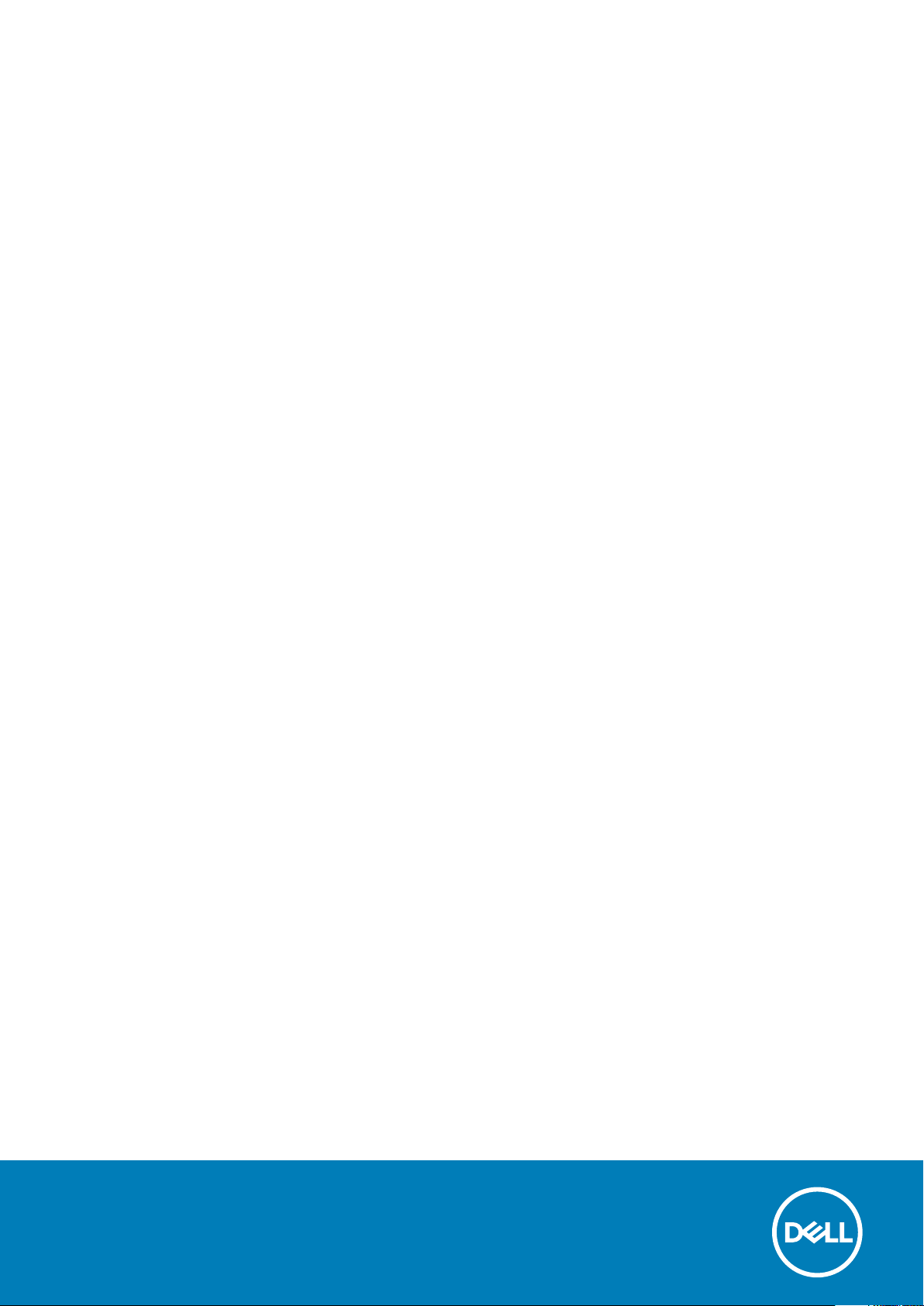
Dell Vostro 14–3468
Benutzerhandbuch
Vorschriftenmodell: P76G
Vorschriftentyp: P76G002
Page 2
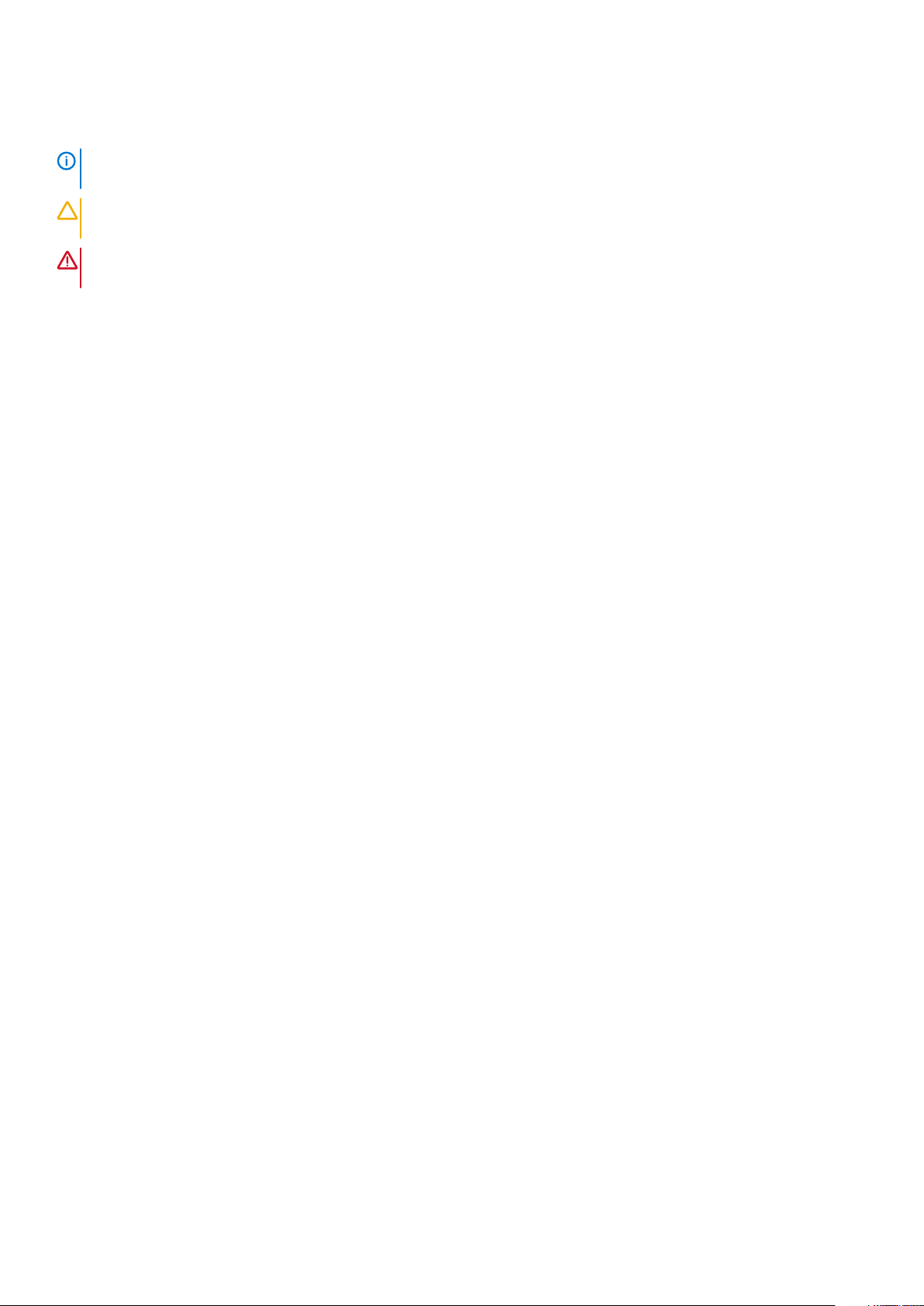
Anmerkungen, Vorsichtshinweise und Warnungen
ANMERKUNG: Eine ANMERKUNG macht auf wichtige Informationen aufmerksam, mit denen Sie Ihr Produkt besser
einsetzen können.
VORSICHT: Ein VORSICHTSHINWEIS warnt vor möglichen Beschädigungen der Hardware oder vor Datenverlust und
zeigt, wie diese vermieden werden können.
WARNUNG: Mit WARNUNG wird auf eine potenziell gefährliche Situation hingewiesen, die zu Sachschäden,
Verletzungen oder zum Tod führen kann.
© 2018 – 2019 Dell Inc. oder Ihre Tochtergesellschaften. Alle Rechte vorbehalten. Dell, EMC und andere Marken sind Marken von
Dell Inc. oder entsprechenden Tochtergesellschaften. Andere Marken können Marken ihrer jeweiligen Inhaber sein.
2019 - 04
Rev. A02
Page 3

Inhaltsverzeichnis
1 Arbeiten am Computer.................................................................................................................. 7
Sicherheitshinweise............................................................................................................................................................... 7
Vor der Arbeit an Komponenten im Innern des Computers............................................................................................. 7
Ausschalten des Computers.................................................................................................................................................8
Ausschalten des – Windows.......................................................................................................................................... 8
Ausschalten des Computers — Windows 7.................................................................................................................8
Nach der Arbeit an Komponenten im Inneren des Computers........................................................................................8
2 Ausbau und Wiedereinbau............................................................................................................10
Empfohlene Werkzeuge...................................................................................................................................................... 10
Liste der Schraubengrößen................................................................................................................................................ 10
Gehäuse-Ansicht...................................................................................................................................................................11
Vordere offene Ansicht.................................................................................................................................................. 11
Linke Seite.......................................................................................................................................................................12
Ansicht der Handballenstütze.......................................................................................................................................12
Rechte Seitenansicht.....................................................................................................................................................13
Akku....................................................................................................................................................................................... 13
Entfernen des Akkus......................................................................................................................................................13
Einsetzen des Akkus...................................................................................................................................................... 14
Optisches Laufwerk.............................................................................................................................................................14
Entfernen des optischen Laufwerks............................................................................................................................ 14
Entfernen der Halterung des optischen Laufwerks...................................................................................................15
Einbauen der Halterung des optischen Laufwerks.....................................................................................................16
Installieren des optischen Laufwerks........................................................................................................................... 16
Tastaturrahmen und Tastatur............................................................................................................................................ 16
Entfernen der Tastatur..................................................................................................................................................16
Einbauen der Tastatur....................................................................................................................................................18
Bodenabdeckung..................................................................................................................................................................18
Entfernen der Bodenabdeckung...................................................................................................................................18
Einbauen der Bodenabdeckung.................................................................................................................................... 21
Festplattenlaufwerk............................................................................................................................................................. 21
Entfernen der Festplattenbaugruppe.......................................................................................................................... 21
Entfernen des Festplattenlaufwerks aus der Laufwerkshalterung......................................................................... 22
Installieren des Festplattenlaufwerks in die Laufwerkshalterung............................................................................ 23
Einbauen der Festplattenbaugruppe........................................................................................................................... 23
Fingerabdruckleser.............................................................................................................................................................. 23
Entfernen des Fingerabdrucklesers.............................................................................................................................23
Einbauen des Fingerabdrucklesers.............................................................................................................................. 24
WLAN-Karte........................................................................................................................................................................ 25
Entfernen der WLAN-Karte......................................................................................................................................... 25
Einbauen der WLAN-Karte...........................................................................................................................................25
Speichermodule................................................................................................................................................................... 26
Entfernen des Speichermoduls....................................................................................................................................26
Einsetzen des Speichermoduls.................................................................................................................................... 26
Inhaltsverzeichnis 3
Page 4
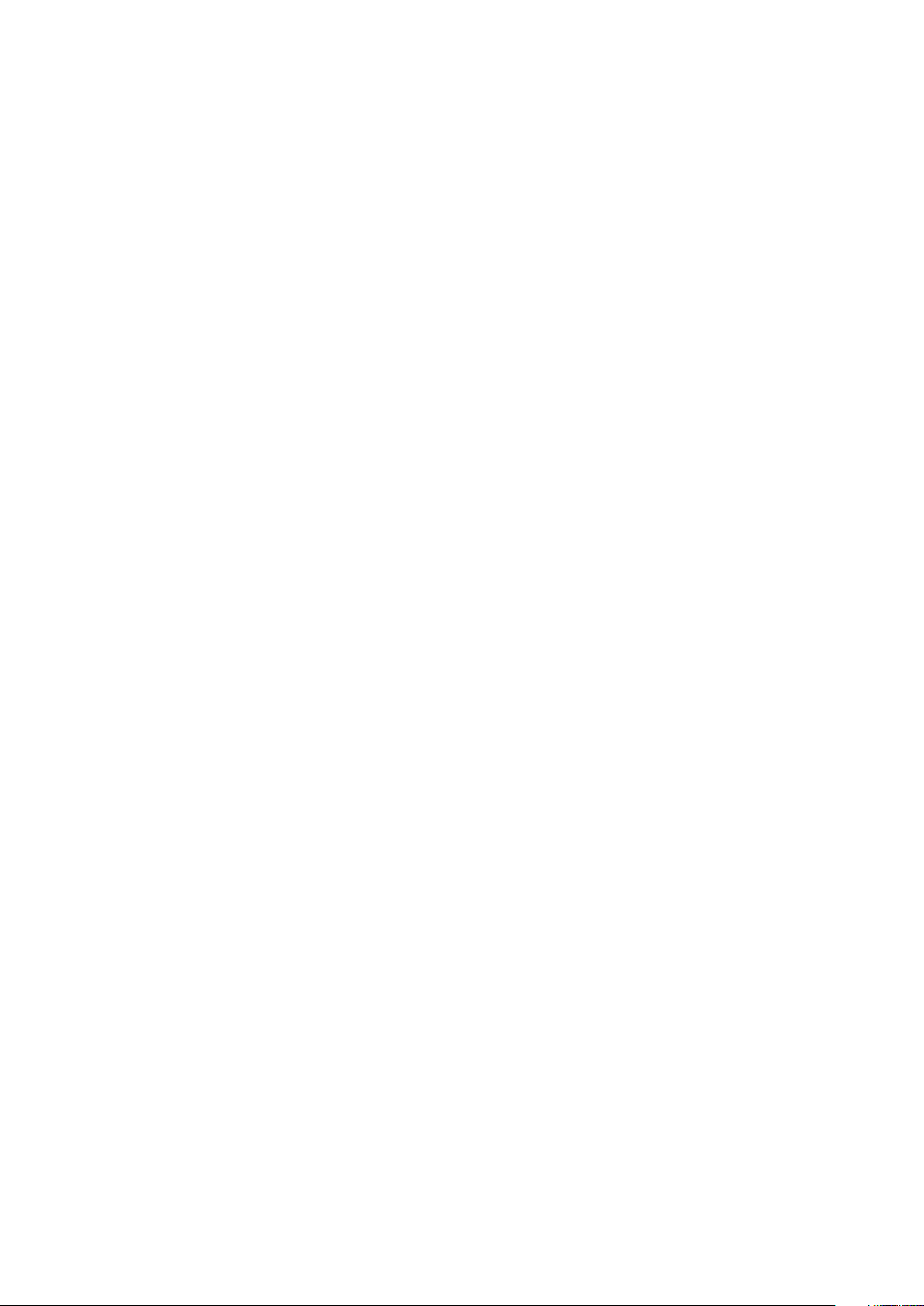
Knopfzellenbatterie............................................................................................................................................................. 27
Entfernen der Knopfzellenbatterie.............................................................................................................................. 27
Einsetzen der Knopfzellenbatterie...............................................................................................................................27
Betriebsschalterplatine....................................................................................................................................................... 28
Entfernen der Betriebsschalterplatine........................................................................................................................ 28
Einbauen der Betriebsschalterplatine..........................................................................................................................29
Kühlkörper............................................................................................................................................................................ 29
Entfernen des Kühlkörpers...........................................................................................................................................29
Einsetzen des Kühlkörpers........................................................................................................................................... 30
Systemlüfter.........................................................................................................................................................................30
Entfernen des Systemlüfters....................................................................................................................................... 30
Einbauen des Systemlüfters..........................................................................................................................................31
Lautsprecher.........................................................................................................................................................................31
Entfernen der Lautsprecher..........................................................................................................................................31
Einbauen der Lautsprecher.......................................................................................................................................... 32
Systemplatine.......................................................................................................................................................................32
Entfernen der Systemplatine....................................................................................................................................... 32
Einbauen der Systemplatine.........................................................................................................................................35
Eingabe/Ausgabe-Platine...................................................................................................................................................36
Entfernen der Eingabe/Ausgabe-Platine....................................................................................................................36
Einbauen der Eingabe/Ausgabe-Platine..................................................................................................................... 36
Netzanschluss-Port.............................................................................................................................................................37
Entfernen des Netzanschlusses.................................................................................................................................. 37
Einbauen des Netzanschlusses....................................................................................................................................37
Bildschirmbaugruppe...........................................................................................................................................................38
Entfernen der Bildschirmbaugruppe............................................................................................................................38
Einbauen der Bildschirmbaugruppe.............................................................................................................................40
Bildschirmblende...................................................................................................................................................................41
Entfernen der Bildschirmblende................................................................................................................................... 41
Einbauen der Bildschirmblende.....................................................................................................................................41
Kamera..................................................................................................................................................................................42
Entfernen der Kamera...................................................................................................................................................42
Einbauen der Kamera.................................................................................................................................................... 42
Bildschirm............................................................................................................................................................................. 43
Entfernen des Bildschirms............................................................................................................................................43
Einbauen des Bildschirms............................................................................................................................................. 44
Bildschirmscharniere........................................................................................................................................................... 44
Entfernen der Bildschirmscharniere............................................................................................................................ 44
Einbauen der Bildschirmscharniere..............................................................................................................................45
Touchpad..............................................................................................................................................................................45
Entfernen des Touchpads............................................................................................................................................ 45
Installieren des Touchpads........................................................................................................................................... 48
Handballenauflage............................................................................................................................................................... 48
Austauschen der Handballenstütze.............................................................................................................................48
Einbauen der Handballenstütze................................................................................................................................... 49
3 Technologie und Komponenten....................................................................................................50
Prozessoren......................................................................................................................................................................... 50
Bestimmen des Prozessors bei Windows 10..............................................................................................................50
Bestimmen des Prozessors bei Windows 8............................................................................................................... 50
4
Inhaltsverzeichnis
Page 5
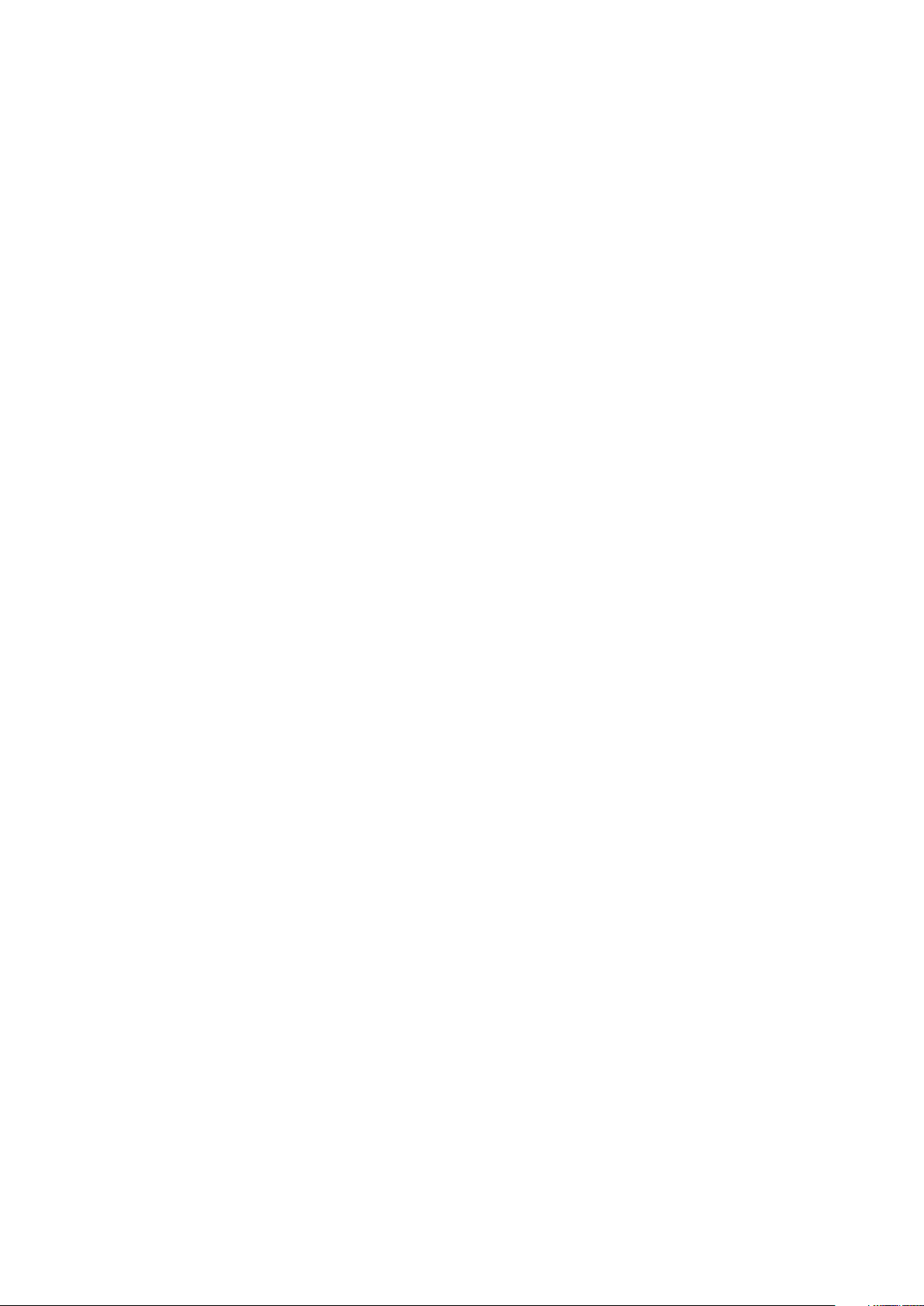
Bestimmen von Prozessoren bei Windows 7.............................................................................................................50
Überprüfen der Prozessornutzung im Task-Manager...............................................................................................51
Überprüfen der Prozessornutzung im Ressourcenmonitor...................................................................................... 51
Chipsätze..............................................................................................................................................................................52
Herunterladen des Chipsatz-Treibers.........................................................................................................................52
Bestimmen des Chipsatzes im Geräte-Manager bei Windows 10...........................................................................52
Bestimmen des Chipsatzes im Geräte-Manager bei Windows 8............................................................................ 53
Bestimmen des Chipsatzes im Geräte-Manager bei Windows 7............................................................................ 53
Intel-Chipsatz-Treiber...................................................................................................................................................54
Grafikkarte............................................................................................................................................................................54
Intel HD-Grafiktreiber................................................................................................................................................... 55
Grafikkarte Intel HD 520...............................................................................................................................................55
Anzeigeoptionen..................................................................................................................................................................56
Bestimmen des Bildschirmadapters............................................................................................................................ 56
Drehen des Bildschirms.................................................................................................................................................56
Herunterladen von Treibern......................................................................................................................................... 57
Ändern der Bildschirmauflösung.................................................................................................................................. 57
Einstellen der Helligkeit bei Windows 10..................................................................................................................... 57
Einstellen der Helligkeit bei Windows 8.......................................................................................................................58
Einstellen der Helligkeit bei Windows 7.......................................................................................................................58
Reinigen des Bildschirms.............................................................................................................................................. 58
Verbinden mit externen Anzeigegeräten....................................................................................................................58
Festplattenlaufwerksoptionen........................................................................................................................................... 59
Bestimmen des Festplattenlaufwerks bei Windows 10.............................................................................................59
Bestimmen des Festplattenlaufwerks bei Windows 8..............................................................................................59
Bestimmen des Festplattenlaufwerks bei Windows 7.............................................................................................. 59
Aufrufen des BIOS-Setup.............................................................................................................................................59
USB-Funktionen.................................................................................................................................................................. 60
HDMI 1.4 .............................................................................................................................................................................. 62
USB PowerShare.................................................................................................................................................................62
Kamerafunktionen............................................................................................................................................................... 63
Bestimmen der Kamera im Geräte-Manager bei Windows 10.................................................................................63
Bestimmen der Kamera im Geräte-Manager bei Windows 8...................................................................................63
Bestimmen der Kamera im Geräte-Manager bei Windows 7...................................................................................63
Starten der Kamera.......................................................................................................................................................64
Starten der Kamera-Anwendung.................................................................................................................................64
Arbeitsspeichermerkmale................................................................................................................................................... 65
Überprüfen des Systemspeichers............................................................................................................................... 65
Überprüfen der Systemspeicher im Setup.................................................................................................................65
Testen des Arbeitsspeicher über ePSA...................................................................................................................... 65
Audiotreiber..........................................................................................................................................................................65
4 System-Setup............................................................................................................................67
Startreihenfolge...................................................................................................................................................................67
Navigationstasten................................................................................................................................................................67
Optionen des System-Setup..............................................................................................................................................68
Aktualisieren des BIOS unter Windows.............................................................................................................................75
System- und Setup-Kennwort...........................................................................................................................................75
Zuweisen eines System- oder Setup-Passworts.......................................................................................................76
Löschen oder Ändern eines vorhandenen System- und Setup-Kennworts...........................................................76
Inhaltsverzeichnis
5
Page 6
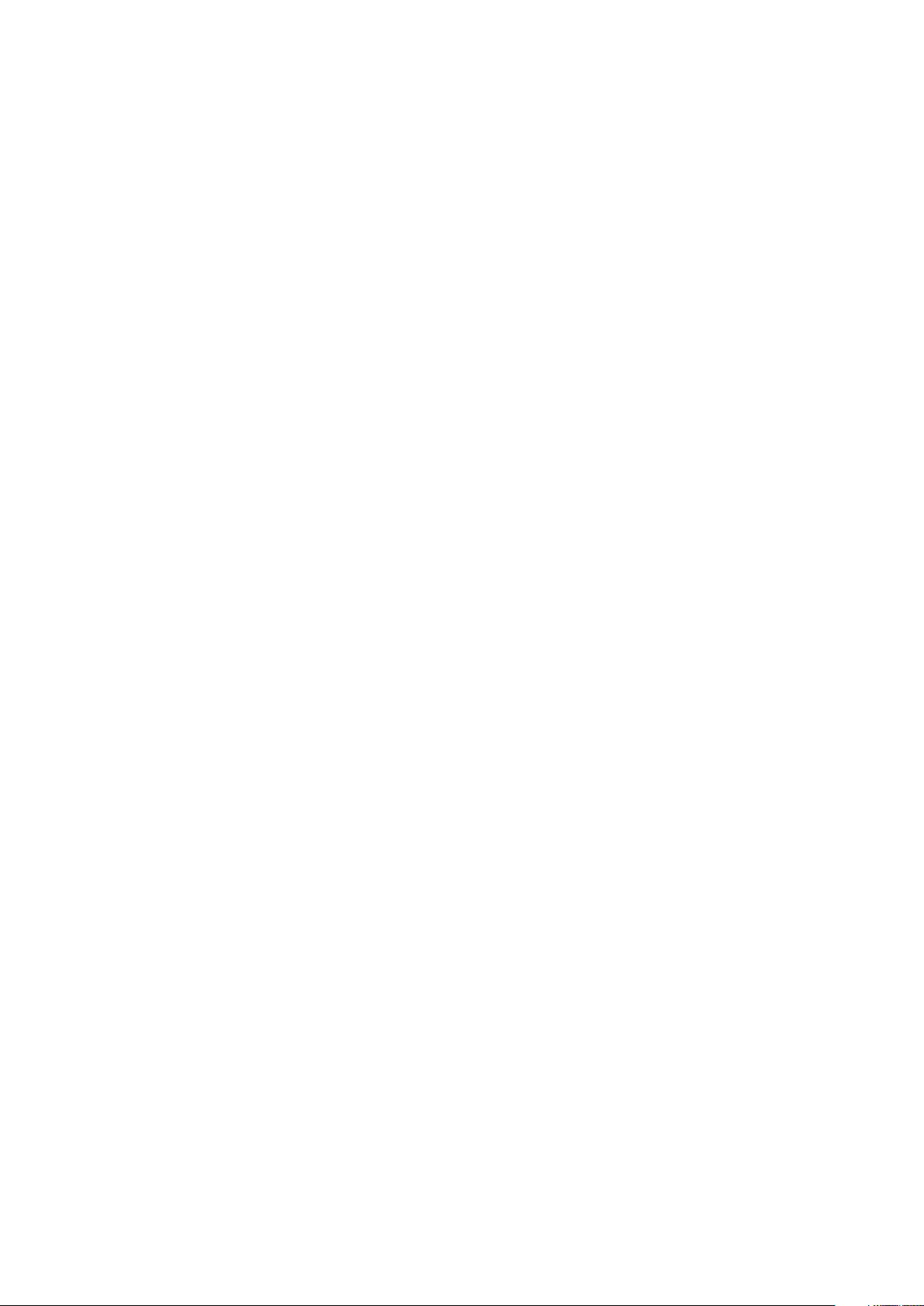
5 Enhanced Pre-boot System Assessment (ePSA, Erweiterte Systemtests vor Hochfahren des
Computers)............................................................................................................................... 77
Ausführen der ePSA-Diagnose...........................................................................................................................................77
6 Technische Daten.......................................................................................................................78
7 Kontaktaufnahme mit Dell........................................................................................................... 83
6 Inhaltsverzeichnis
Page 7
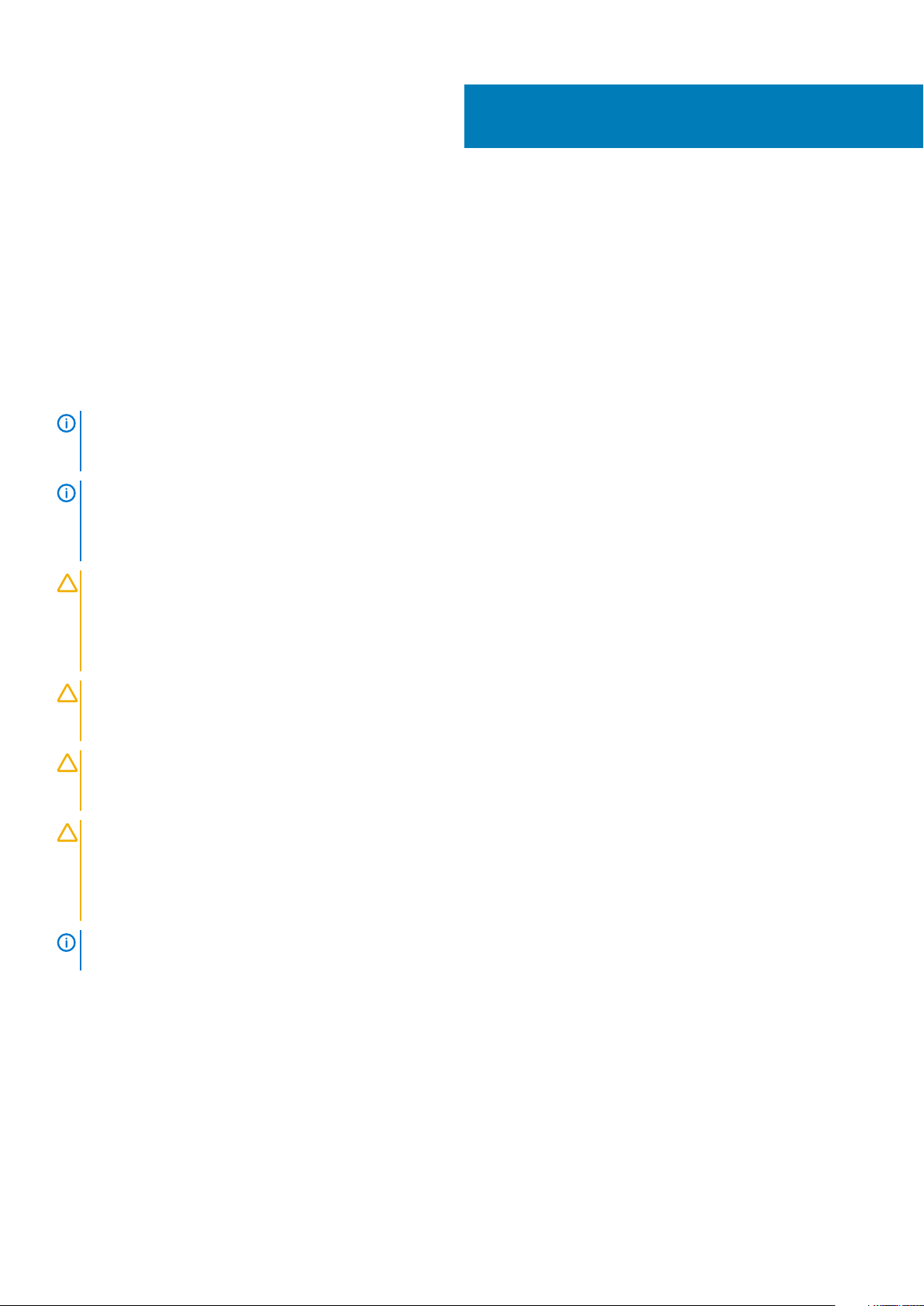
Arbeiten am Computer
Sicherheitshinweise
Beachten Sie folgende Sicherheitsrichtlinien, damit Ihr Computer vor möglichen Schäden geschützt und Ihre eigene Sicherheit
sichergestellt ist. Wenn nicht anders angegeben, wird bei jedem in diesem Dokument vorgestellten Verfahren vorausgesetzt, dass
folgende Bedingungen zutreffen:
• Sie haben die im Lieferumfang des Computers enthaltenen Sicherheitshinweise gelesen.
• Komponenten können ausgetauscht bzw. eingebaut werden (falls separat erworben), indem die jeweilige Anleitung zum Entfernen in
umgekehrter Reihenfolge durchgearbeitet wird.
ANMERKUNG: Trennen Sie den Computer vom Netz, bevor Sie die Computerabdeckung oder Verkleidungselemente
entfernen. Bringen Sie nach Abschluss der Arbeiten innerhalb des Tablets alle Abdeckungen, Verkleidungselemente und
Schrauben wieder an, bevor Sie das Gerät erneut an das Stromnetz anschließen.
ANMERKUNG: Bevor Sie Arbeiten im Inneren des Computers ausführen, lesen Sie zunächst die im Lieferumfang des
Computers enthaltenen Sicherheitshinweise. Zusätzliche Empfehlungen zur bestmöglichen Umsetzung der
Sicherheitsrichtlinien finden Sie auf unserer Website zum Thema Sicherheitsbestimmungen unter der Adresse
www.dell.com/regulatory_compliance.
VORSICHT: Zahlreiche Reparaturen dürfen nur von zugelassenen Service-Technikern durchgeführt werden. Sie sollten
die Behebung von Störungen sowie einfache Reparaturen nur unter Berücksichtigung der jeweiligen Angaben in Ihren
Produktdokumentationen durchführen, bzw. die elektronischen oder telefonischen Anweisungen des Service- und
Supportteams befolgen. Schäden durch nicht von Dell genehmigte Wartungsversuche werden nicht durch die Garantie
abgedeckt. Lesen und beachten Sie die Sicherheitshinweise, die Sie zusammen mit Ihrem Produkt erhalten haben.
1
VORSICHT: Um elektrostatische Entladungen zu vermeiden, erden Sie sich mittels eines Erdungsarmbandes oder durch
regelmäßiges Berühren einer nicht lackierten metallenen Oberfläche, die geerdet ist, bevor Sie den Computer berühren,
um Demontageaufgaben durchzuführen.
VORSICHT: Gehen Sie mit Komponenten und Erweiterungskarten vorsichtig um. Berühren Sie nicht die Komponenten
oder Kontakte auf einer Karte. Halten Sie Karten ausschließlich an den Rändern oder am Montageblech fest. Fassen Sie
Komponenten, wie zum Beispiel einen Prozessor, grundsätzlich an den Kanten und niemals an den Kontaktstiften an.
VORSICHT: Ziehen Sie beim Trennen des Geräts nur am Stecker oder an der Zugentlastung und nicht am Kabel selbst.
Einige Kabel haben Stecker mit Verriegelungsklammern. Drücken Sie beim Abziehen solcher Kabel vor dem Abnehmen
die Verriegelungsklammern auseinander, um sie zu öffnen. Ziehen Sie beim Trennen von Steckverbindungen die
Anschlüsse immer gerade heraus, damit Sie keine Stifte verbiegen. Richten Sie vor dem Herstellen von
Steckverbindungen die Anschlüsse stets korrekt aus.
ANMERKUNG: Die Farbe Ihres Computers und bestimmter Komponenten kann von den in diesem Dokument gezeigten
Farben abweichen.
Vor der Arbeit an Komponenten im Innern des Computers
Um Schäden am Computer zu vermeiden, führen Sie folgende Schritte aus, bevor Sie mit den Arbeiten im Computerinneren beginnen.
1. Die Sicherheitshinweise müssen strikt befolgt werden.
2. Stellen Sie sicher, dass die Arbeitsoberfläche eben und sauber ist, damit die Computerabdeckung nicht zerkratzt wird.
3. Schalten Sie den Computer aus (siehe Ausschalten des Computers).
4. Falls der Computer mit einem Docking-Gerät verbunden ist, trennen Sie die Verbindung.
Arbeiten am Computer 7
Page 8
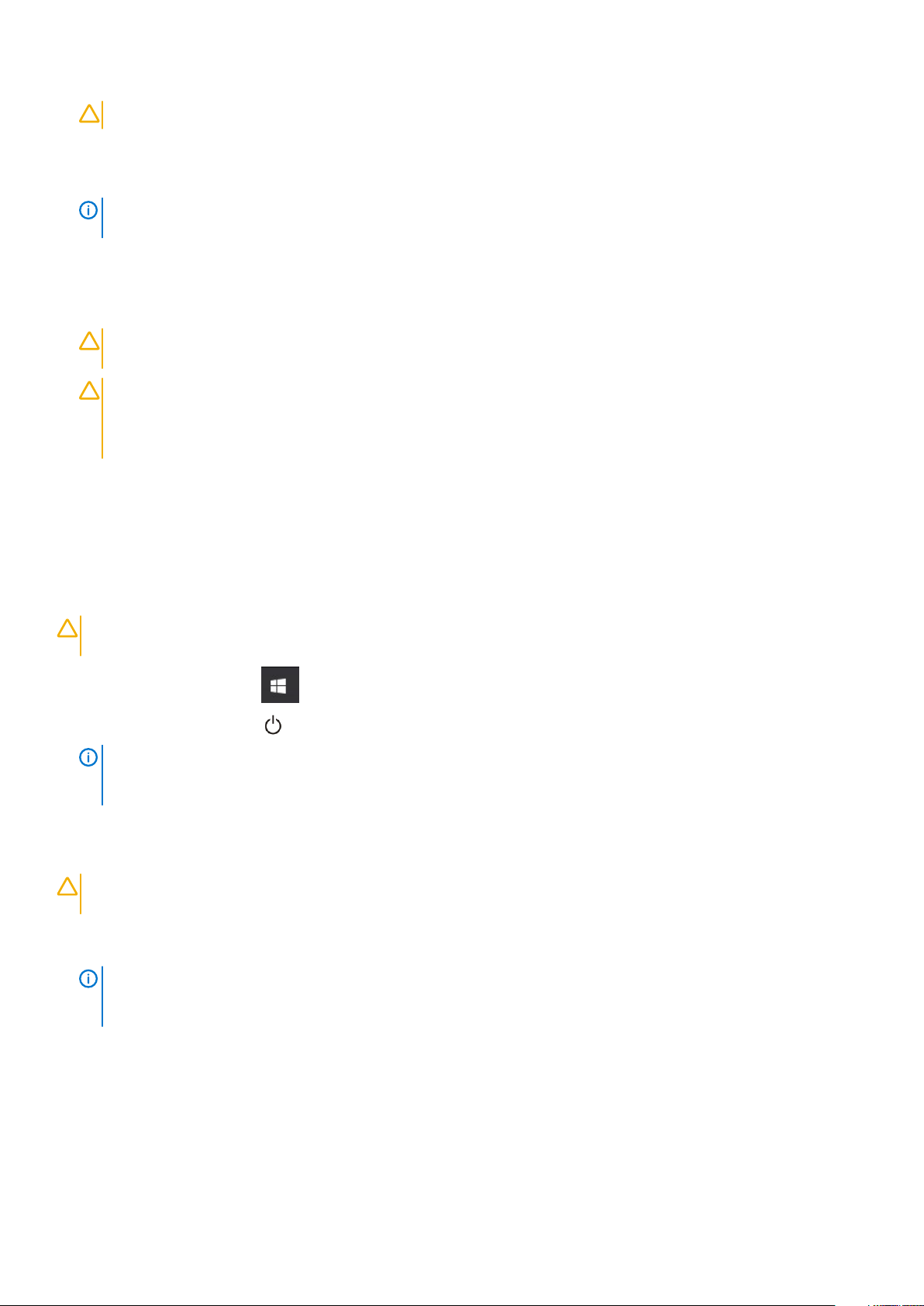
VORSICHT: Wenn Sie ein Netzwerkkabel trennen, ziehen Sie es zuerst am Computer und dann am Netzwerkgerät ab.
5. Trennen Sie alle Netzwerkkabel vom Computer.
6. Trennen Sie Ihren Computer sowie alle daran angeschlossenen Geräte vom Stromnetz.
7. Schließen Sie den Bildschirm und legen Sie den Computer mit der Unterseite nach oben auf eine ebene Arbeitsfläche.
ANMERKUNG: Um Schäden an der Systemplatine zu vermeiden, müssen Sie den Hauptakku entfernen, bevor Sie
Wartungsarbeiten am Computer durchführen.
Entfernen Sie den Hauptakku.
8.
9. Drehen Sie den Computer wieder mit der Oberseite nach oben.
10. Öffnen Sie den Bildschirm.
11. Drücken Sie den Betriebsschalter, um die Systemplatine zu erden.
VORSICHT: Um Stromschläge zu vermeiden, trennen Sie den Computer vor dem Entfernen der Abdeckung immer
von der Stromsteckdose.
VORSICHT: Bevor Sie Komponenten im Innern des Computers berühren, müssen Sie sich erden. Berühren Sie dazu
eine nicht lackierte Metalloberfläche, beispielsweise Metallteile an der Rückseite des Computers. Wiederholen Sie
diese Erdung während der Arbeit am System regelmäßig, um statische Elektrizität abzuleiten, die interne Bauteile
beschädigen könnte.
12. Entfernen Sie alle installierten ExpressCards oder Smart-Karten aus den entsprechenden Steckplätzen.
Ausschalten des Computers
Ausschalten des – Windows
VORSICHT:
aktiven Programme, bevor Sie den Computer ausschalten .
1. Klicken oder tippen Sie auf das .
2. Klicken oder tippen Sie auf das und klicken oder tippen Sie dann auf Herunterfahren.
ANMERKUNG:
Computer und die angeschlossenen Geräte nicht automatisch beim Herunterfahren des Betriebssystems
ausgeschaltet wurden, halten Sie den Betriebsschalter 6 Sekunden lang gedrückt.
Um Datenverlust zu vermeiden, speichern und schließen Sie alle geöffneten Dateien und beenden Sie alle
Stellen Sie sicher, dass der Computer und alle angeschlossenen Geräte ausgeschaltet sind. Wenn der
Ausschalten des Computers — Windows 7
VORSICHT:
aktiven Programme, bevor Sie den Computer ausschalten.
1. Klicken Sie auf Start.
2. Klicken Sie auf Herunterfahren.
ANMERKUNG:
Computer und die angeschlossenen Geräte nicht automatisch beim Herunterfahren des Betriebssystems
ausgeschaltet wurden, halten Sie den Betriebsschalter 6 Sekunden lang gedrückt.
Um Datenverlust zu vermeiden, speichern und schließen Sie alle geöffneten Dateien, und beenden Sie alle
Stellen Sie sicher, dass der Computer und alle angeschlossenen Geräte ausgeschaltet sind. Wenn der
Nach der Arbeit an Komponenten im Inneren des Computers
Stellen Sie nach Abschluss von Aus- und Einbauvorgängen sicher, dass Sie externe Geräte, Karten und Kabel wieder anschließen, bevor
Sie den Computer einschalten.
8
Arbeiten am Computer
Page 9
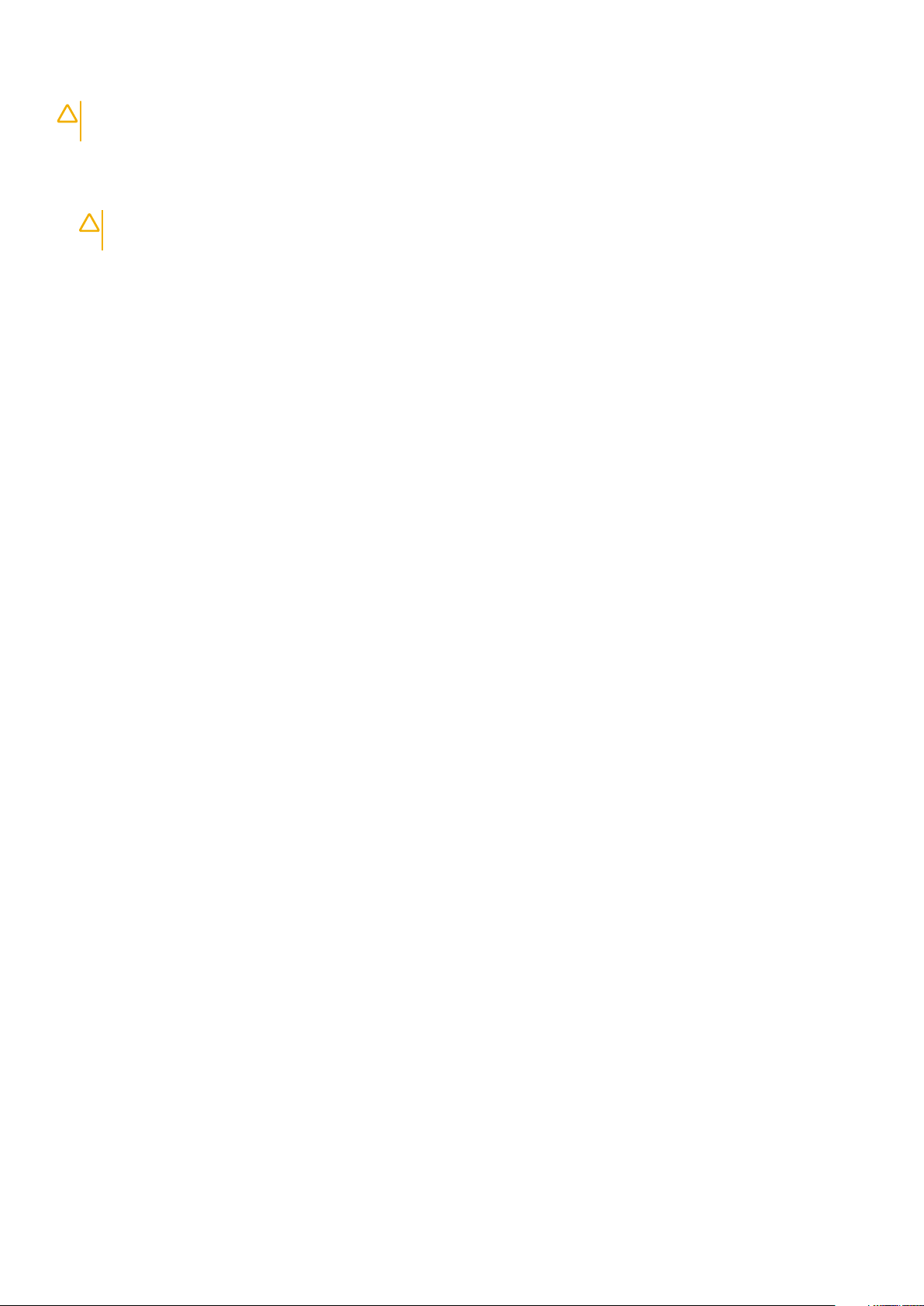
VORSICHT: Verwenden Sie ausschließlich Akkus für genau diesen Dell-Computer, um Beschädigungen des Computers
zu vermeiden. Verwenden Sie keine Akkus, die für andere Dell-Computer bestimmt sind.
1. Schließen Sie alle externen Geräte an, etwa Port-Replicator oder Media Base, und setzen Sie alle Karten wieder ein, etwa eine
ExpressCard.
2. Schließen Sie die zuvor getrennten Telefon- und Netzwerkkabel wieder an den Computer an.
VORSICHT: Wenn Sie ein Netzwerkkabel anschließen, verbinden Sie das Kabel zuerst mit dem Netzwerkgerät und
danach mit dem Computer.
Schließen Sie den Computer sowie alle daran angeschlossenen Geräte an das Stromnetz an.
3.
4. Schalten Sie den Computer ein.
Arbeiten am Computer 9
Page 10

Ausbau und Wiedereinbau
Empfohlene Werkzeuge
Für die in diesem Dokument beschriebenen Verfahren sind folgende Werkzeuge erforderlich:
• Kreuzschlitzschraubendreher Nr. 0
• Kreuzschlitzschraubenzieher Nr. 1
• Kleiner Kunststoffstift
Liste der Schraubengrößen
Tabelle 1. Vostro 14-3468 Liste der Schraubengrößen
2
Komponente
Optisches Laufwerk 2
Halterung des optischen
Laufwerks
Abdeckung an der
Unterseite
Festplattenlaufwerk 2
Festplattenhalterung 4
Systemlüfter 2
Systemplatine 1
Stromanschluss 1
Bildschirmbaugruppe 3
Kamera
Bildschirm 4
Scharnier 6
Betriebsschalterplatine 1 1
Fingerabdruckleser 1
M2L2
(großer
Kopf 07)
M2L2
(großer
Kopf 05)
M2L2.5 M2L5
6 1 1 8
M2L3
(dünner
Kopf)
1
M2.5L2.5
(großer
Kopf)
M2.5L8 M3L3
10 Ausbau und Wiedereinbau
Page 11
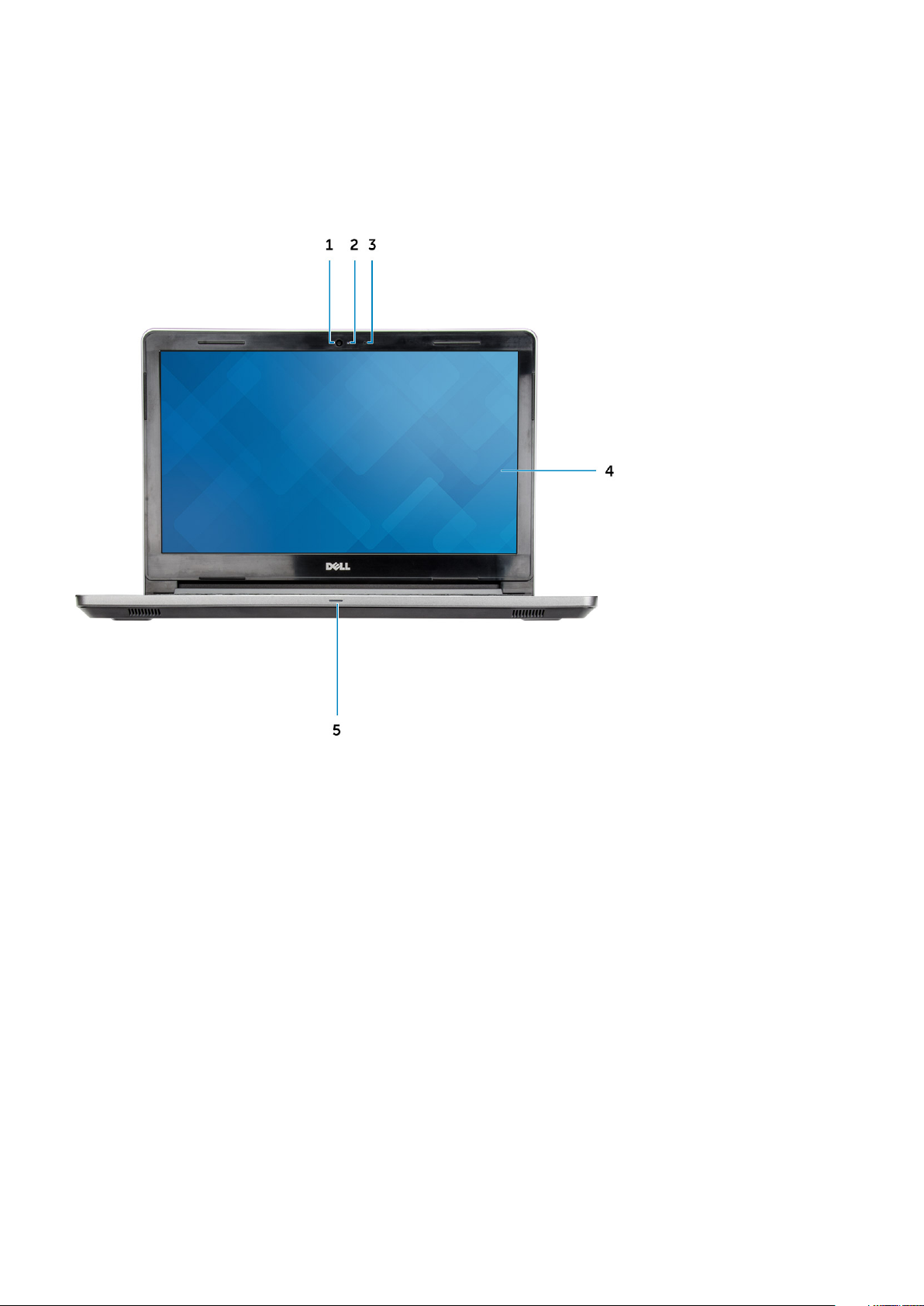
Gehäuse-Ansicht
Vordere offene Ansicht
1. Kamera 2. Kamerastatusanzeige
3. Mikrofon 4. LCD-Display
5. Strom- und Akkustatusanzeige / Festplattenaktivitätsanzeige
Ausbau und Wiedereinbau 11
Page 12
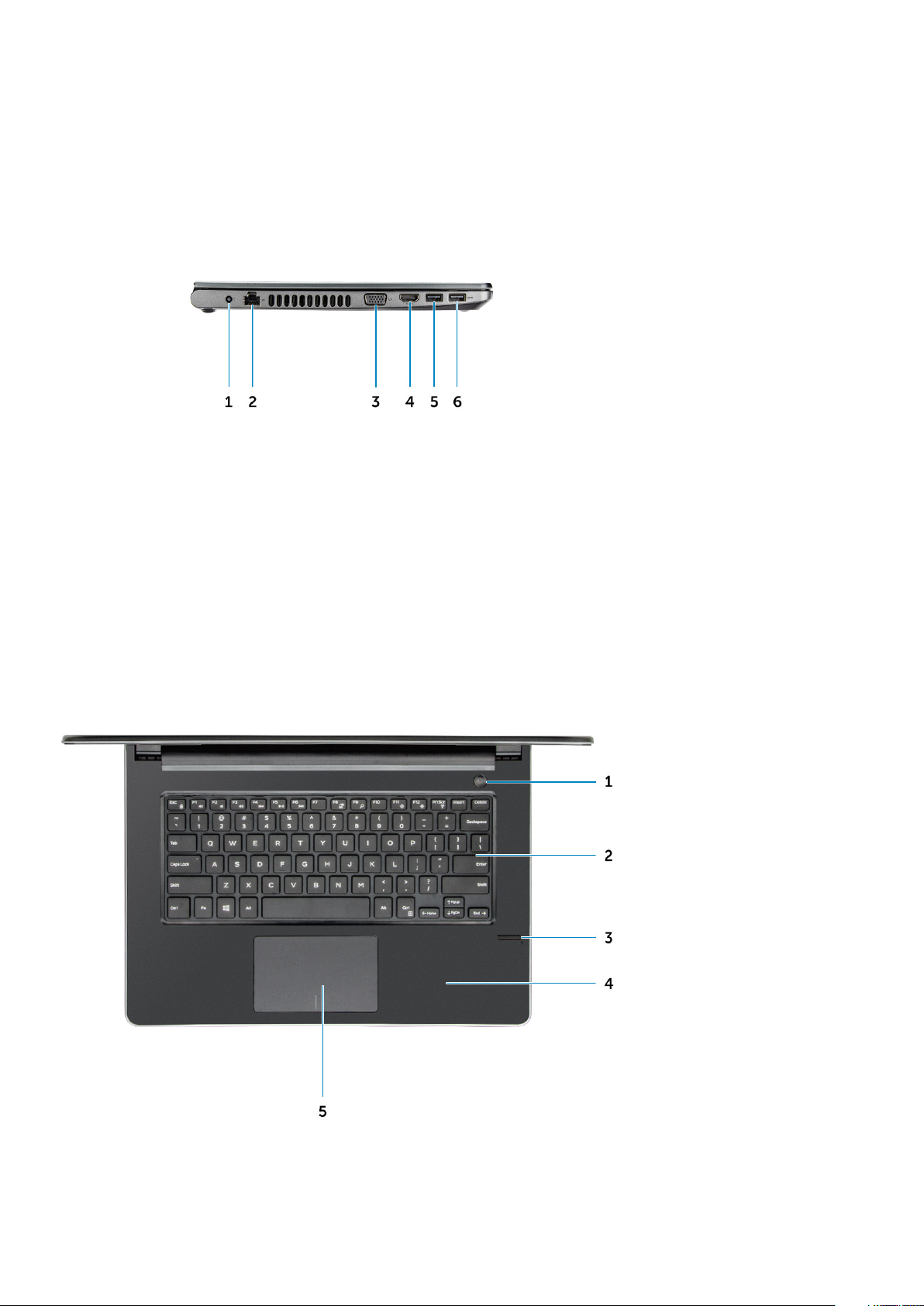
Linke Seite
1. Netzanschluss 2. Netzwerkanschluss (keine LED-Anzeige)
3. VGA-Anschluss 4. HDMI 1.4-Anschluss
5. USB 3.1-Anschluss (Gen 1) 6. USB 3.1-Anschluss (Gen 1)
Ansicht der Handballenstütze
Betriebsschalter 2. Tastatur
1.
12 Ausbau und Wiedereinbau
Page 13

3. Fingerabdruckleser 4. Handballenauflage
5. Touchpad
Rechte Seitenansicht
1. SD-Kartenlesegerät 2. Universeller Audioport
3. USB 2.0-Anschluss 4. Optisches Laufwerk
5. Sicherheitskabeleinschub
Akku
Entfernen des Akkus
1. Folgen Sie den Anweisungen unter Vor der Arbeit an Komponenten im Inneren des Computers.
2. So entfernen Sie den Akku:
a) Verschieben Sie den Entriegelungsriegel, um den Akku zu lösen [1].
b) Entfernen Sie den Akku aus dem Computer [2].
Ausbau und Wiedereinbau
13
Page 14

Einsetzen des Akkus
1. Setzen Sie den Akku in den Steckplatz ein, bis er hörbar einrastet.
2. Folgen Sie den Anweisungen unter Nach der Arbeit an Komponenten im Inneren des Computers.
Optisches Laufwerk
Entfernen des optischen Laufwerks
1. Folgen Sie den Anweisungen unter Vor der Arbeit an Komponenten im Inneren des Computers.
2. Entfernen Sie den Akku.
3. So entfernen Sie das optische Laufwerk:
a) Entfernen Sie die zwei M2L3-Schrauben, mit denen das optische Laufwerk am Computer befestigt ist [1].
b) Verwenden Sie einen Stift aus Kunststoff und drücken Sie die Lasche in die auf dem Gehäuse angegebene Pfeilrichtung. [2].
c) Schieben Sie das optische Laufwerk aus dem Computer [3].
14
Ausbau und Wiedereinbau
Page 15

Entfernen der Halterung des optischen Laufwerks
1. Folgen Sie den Anweisungen unter Vor der Arbeit an Komponenten im Inneren des Computers.
2. Entfernen Sie folgende Komponenten:
a) Akku
b) Optisches Laufwerk
3. So entfernen Sie das optische Laufwerk aus der Halterung:
a) Entfernen Sie die einzelne M2L2-Schraube (Big Head 05), mit der die Halterung des optischen Laufwerks befestigt ist.
b) Entfernen Sie die Halterung vom optischen Laufwerk.
Ausbau und Wiedereinbau
15
Page 16

Einbauen der Halterung des optischen Laufwerks
1. Installieren Sie die Halterung des optischen Laufwerks.
2. Ziehen Sie die einzelne M2L2-Schraube (Big Head 05) fest, um die Halterung des optischen Laufwerks zu befestigen.
3. Bauen Sie folgende Komponenten ein:
a) Optisches Laufwerk
b) Akku
4. Folgen Sie den Anweisungen unter Nach der Arbeit an Komponenten im Inneren des Computers.
Installieren des optischen Laufwerks
1. Schieben Sie das optische Laufwerk in den Schacht, bis es einrastet.
2. Ziehen Sie die zwei M2L3-Schrauben fest, um das optische Laufwerk am Computer zu befestigen.
3. Bauen Sie den Akku ein.
4. Folgen Sie den Anweisungen unter Nach der Arbeit an Komponenten im Inneren des Computers.
Tastaturrahmen und Tastatur
Entfernen der Tastatur
1. Folgen Sie den Anweisungen unter Vor der Arbeit an Komponenten im Inneren des Computers.
2. Entfernen Sie den Akku.
3. So entfernen Sie die Tastatur:
a) Lösen Sie mithilfe eines Kunststoffstifts die fünf Laschen aus den Schlitzen über der Tastatur [1].
b) Drehen Sie die Tastatur um und legen Sie sie auf die Handballenstütze, um an das Tastaturanschlusskabel unter der Tastatur zu
gelangen [2].
16
Ausbau und Wiedereinbau
Page 17
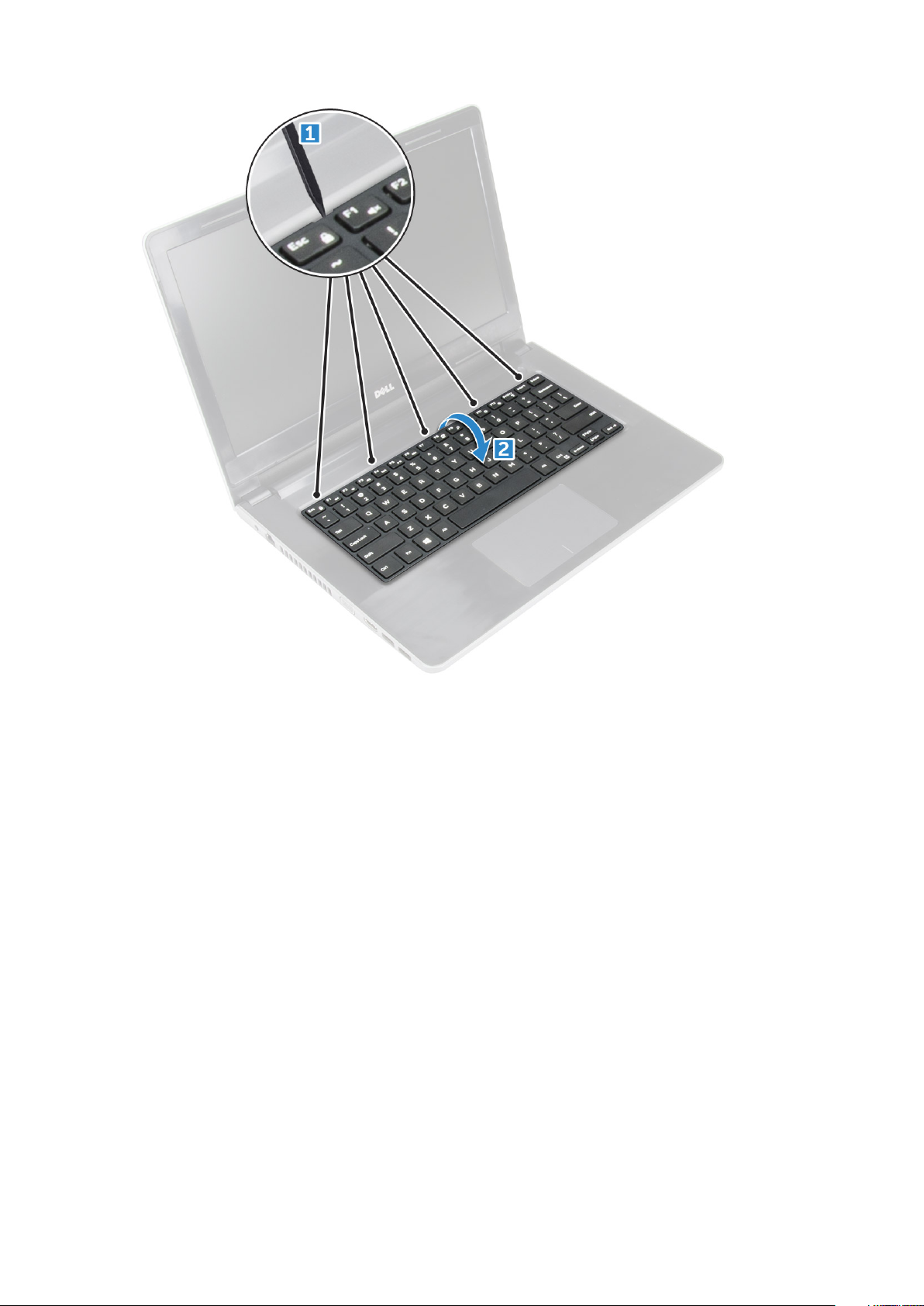
4. So entfernen Sie das Bildschirmkabel:
a) Trennen Sie das Tastaturkabel von der Systemplatine.
b) Entfernen Sie die Tastatur aus dem Computer.
Ausbau und Wiedereinbau
17
Page 18

Einbauen der Tastatur
1. Schließen Sie das Tastaturkabel an den Anschluss auf der Systemplatine an.
2. Richten Sie die Tastatur durch Schieben an den Laschen aus.
3. Drücken Sie auf die obere Kante der Tastatur, damit sie einrastet.
4. Bauen Sie den Akku ein.
5. Folgen Sie den Anweisungen unter Nach der Arbeit an Komponenten im Inneren des Computers.
Bodenabdeckung
Entfernen der Bodenabdeckung
1. Folgen Sie den Anweisungen unter Vor der Arbeit an Komponenten im Inneren des Computers.
2. Entfernen Sie folgende Komponenten:
a) Akku
b) Optisches Laufwerk
c) Tastatur
3. So entfernen Sie die Bodenabdeckung:
a) Trennen Sie den Anschluss des optischen Laufwerks und heben Sie ihn an, um ihn von der Systemplatine zu entfernen [1].
b) Entfernen Sie die drei M2L5-Schrauben, mit denen die Bodenabdeckung befestigt ist [2].
18
Ausbau und Wiedereinbau
Page 19
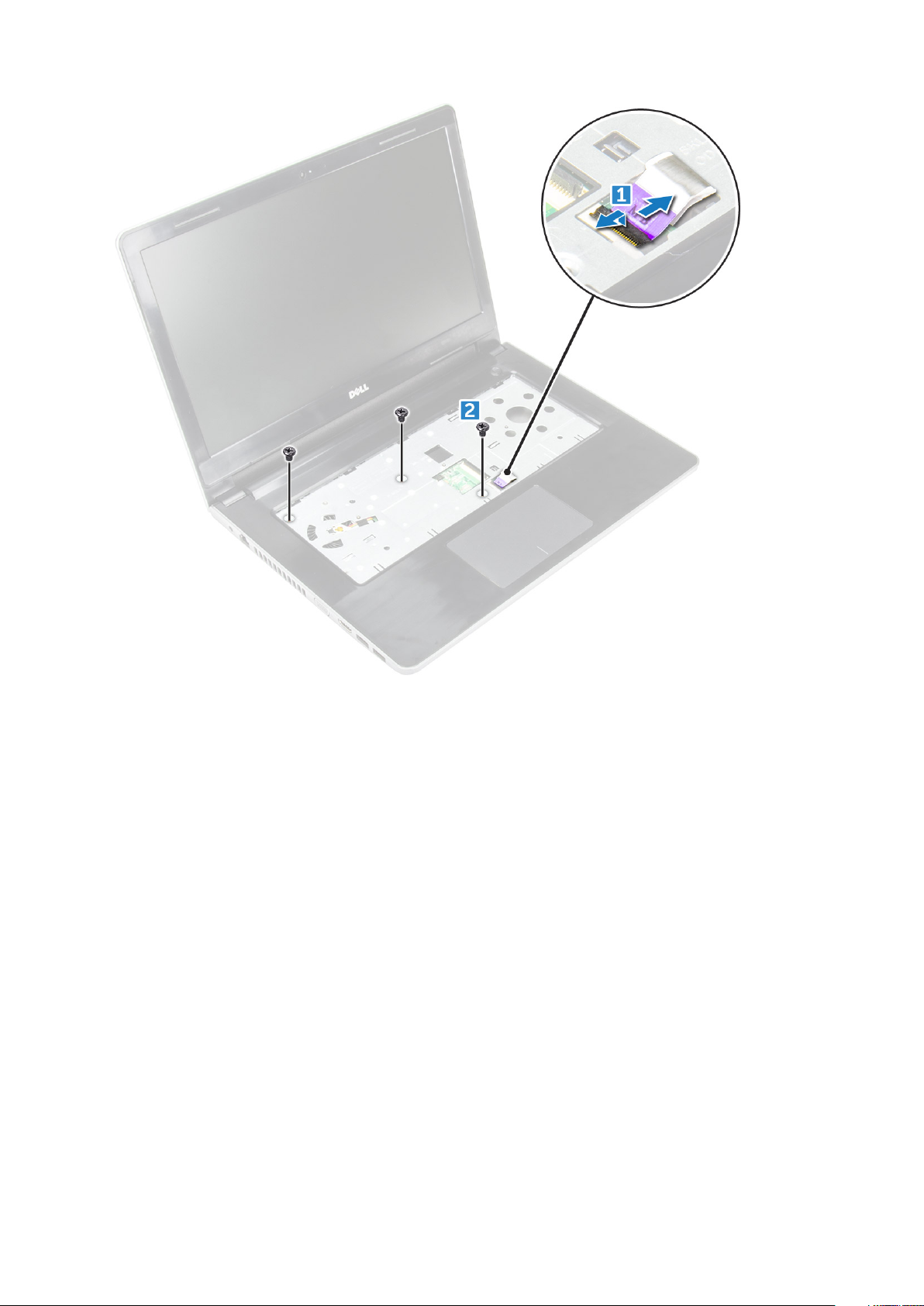
4. Drehen Sie den Computer um und entfernen Sie die Schrauben (3 Schrauben – M2L2; 2 Schrauben – M2L2; 8 Schrauben – M2,5L8),
mit denen die Bodenabdeckung am Computer befestigt ist [1, 2, 3].
Ausbau und Wiedereinbau
19
Page 20

5. So entfernen Sie die Bodenabdeckung:
a) Hebeln Sie mithilfe eines Stifts die Kanten der Bodenabdeckung hoch [1].
b) Heben Sie die Bodenabdeckung an und entfernen Sie sie vom Computer [2].
20
Ausbau und Wiedereinbau
Page 21

Einbauen der Bodenabdeckung
1. Richten Sie die Bodenabdeckung auf die Schraubenhalterungen am Computer aus.
2. Drücken Sie die Ränder der Tastatur, bis sie hörbar einrastet.
3. Ziehen Sie die Schrauben an, um die Bodenabdeckung am Computer zu befestigen (acht M2,5xL8-Schrauben, drei M2xL2-Schrauben,
zwei M2xL2-Schrauben).
4. Drehen Sie den Computer um.
5. Klappen Sie den Bildschirm auf und verbinden Sie den Stecker des optischen Laufwerks mit der Systemplatine.
6. Ziehen Sie die drei M2L5-Schrauben fest, mit denen die Bodenabdeckung an der Handballenstütze befestigt wird.
7. Bauen Sie folgende Komponenten ein:
a) Tastatur
b) Optisches Laufwerk
c) Akku
8. Folgen Sie den Anweisungen unter Nach der Arbeit an Komponenten im Inneren des Computers.
Festplattenlaufwerk
Entfernen der Festplattenbaugruppe
1. Folgen Sie den Anweisungen unter Vor der Arbeit an Komponenten im Inneren des Computers.
2. Entfernen Sie folgende Komponenten:
a) Akku
b) Optisches Laufwerk
c) Tastatur
Ausbau und Wiedereinbau
21
Page 22

d) Bodenabdeckung
3. So entfernen Sie die Festplattenbaugruppe:
a) Ziehen Sie das Festplattenkabel vom Anschluss an der Systemplatine ab [1].
b) Entfernen Sie die zwei M2L3-Schrauben, mit denen die Festplattenbaugruppe am Computer befestigt ist [2].
c) Heben Sie die Festplattenbaugruppe aus dem Computer heraus [3].
Entfernen des Festplattenlaufwerks aus der Laufwerkshalterung
1. Folgen Sie den Anweisungen unter Vor der Arbeit an Komponenten im Inneren des Computers.
2. Entfernen Sie folgende Komponenten:
a) Akku
b) Optisches Laufwerk
c) Tastatur
d) Bodenabdeckung
e) Festplattenbaugruppe
3. So entfernen Sie das Festplattenlaufwerk aus der Festplattenbaugruppe:
a) Ziehen Sie den Anschlussstecker des Festplattenkabels vom Festplattenlaufwerk ab [1].
b) Entfernen Sie die vier M3L3-Schrauben, mit denen die Laufwerkhalterung am Festplattenlaufwerk befestigt ist [2].
c) Heben Sie das Festplattenlaufwerk aus der Laufwerkshalterung [3].
22
Ausbau und Wiedereinbau
Page 23
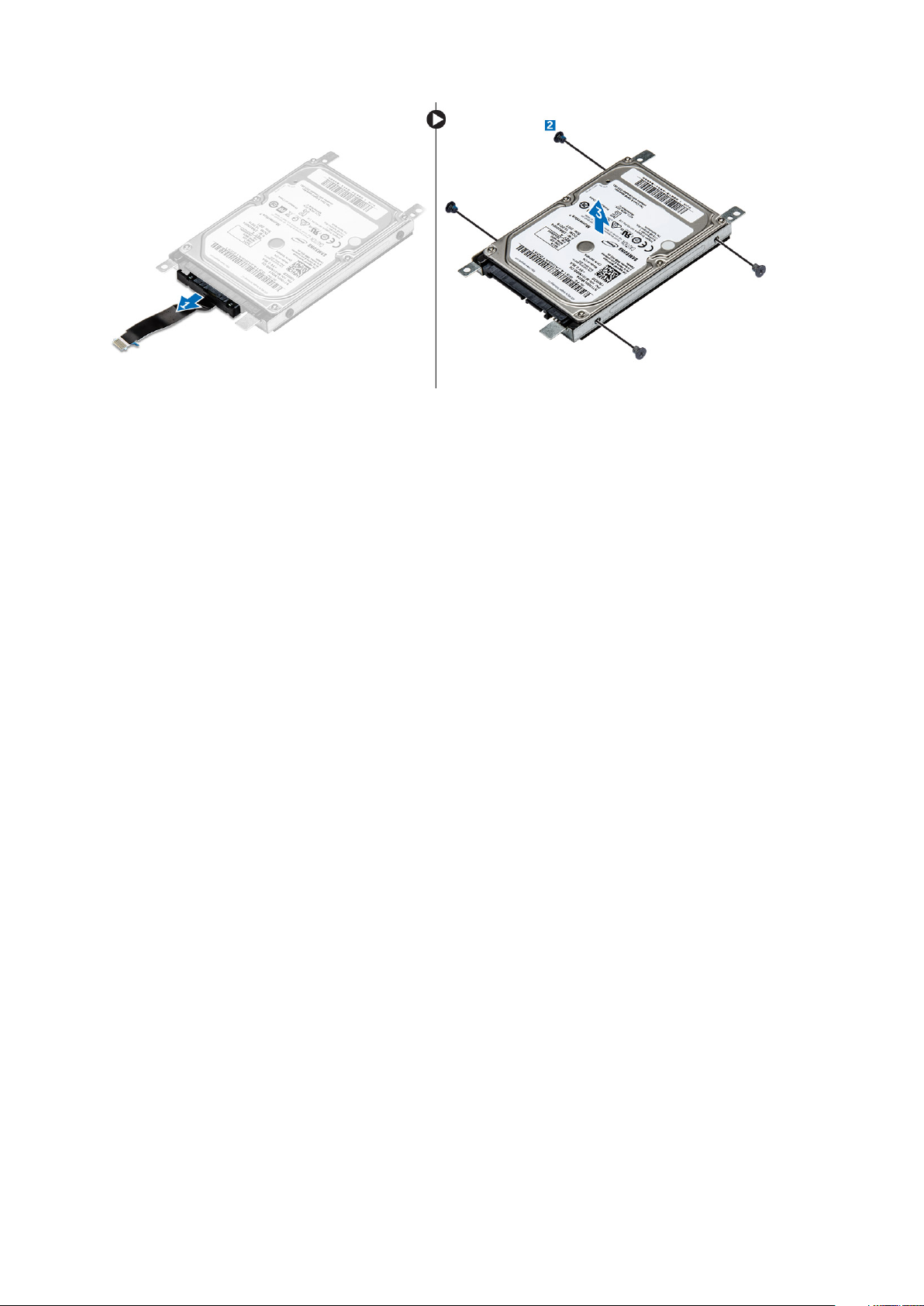
Installieren des Festplattenlaufwerks in die Laufwerkshalterung
1. Richten Sie die Schraubenhalterungen aus und setzen Sie das Festplattenlaufwerk in die Laufwerkshalterung ein.
2. Ziehen Sie die vier M3L3-Schrauben fest, um die Festplatte an der Festplattenhalterung zu befestigen.
3. Verbinden Sie den Anschlussstecker des Festplattenkabels mit dem Festplattenlaufwerk.
4. Bauen Sie folgende Komponenten ein:
a) Festplattenbaugruppe
b) Bodenabdeckung
c) Tastatur
d) Optisches Laufwerk
e) Akku
5. Folgen Sie den Anweisungen unter Nach der Arbeit an Komponenten im Inneren des Computers.
Einbauen der Festplattenbaugruppe
1. Setzen Sie die Festplattenbaugruppe in den Steckplatz auf dem Computer.
2. Ziehen Sie die zwei M2L3-Schrauben fest, um die Festplattenbaugruppe am Computer zu befestigen.
3. Schließen Sie das Festplattenlaufwerkkabel an den Anschluss auf der Systemplatine an.
4. Bauen Sie folgende Komponenten ein:
a) Bodenabdeckung
b) Tastatur
c) Optisches Laufwerk
d) Akku
5. Folgen Sie den Anweisungen unter Nach der Arbeit an Komponenten im Inneren des Computers.
Fingerabdruckleser
Entfernen des Fingerabdrucklesers
1. Folgen Sie den Anweisungen unter Vor der Arbeit an Komponenten im Inneren des Computers.
2. Entfernen Sie folgende Komponenten:
a) Akku
b) Optisches Laufwerk
c) Tastatur
d) Bodenabdeckung
Ausbau und Wiedereinbau
23
Page 24
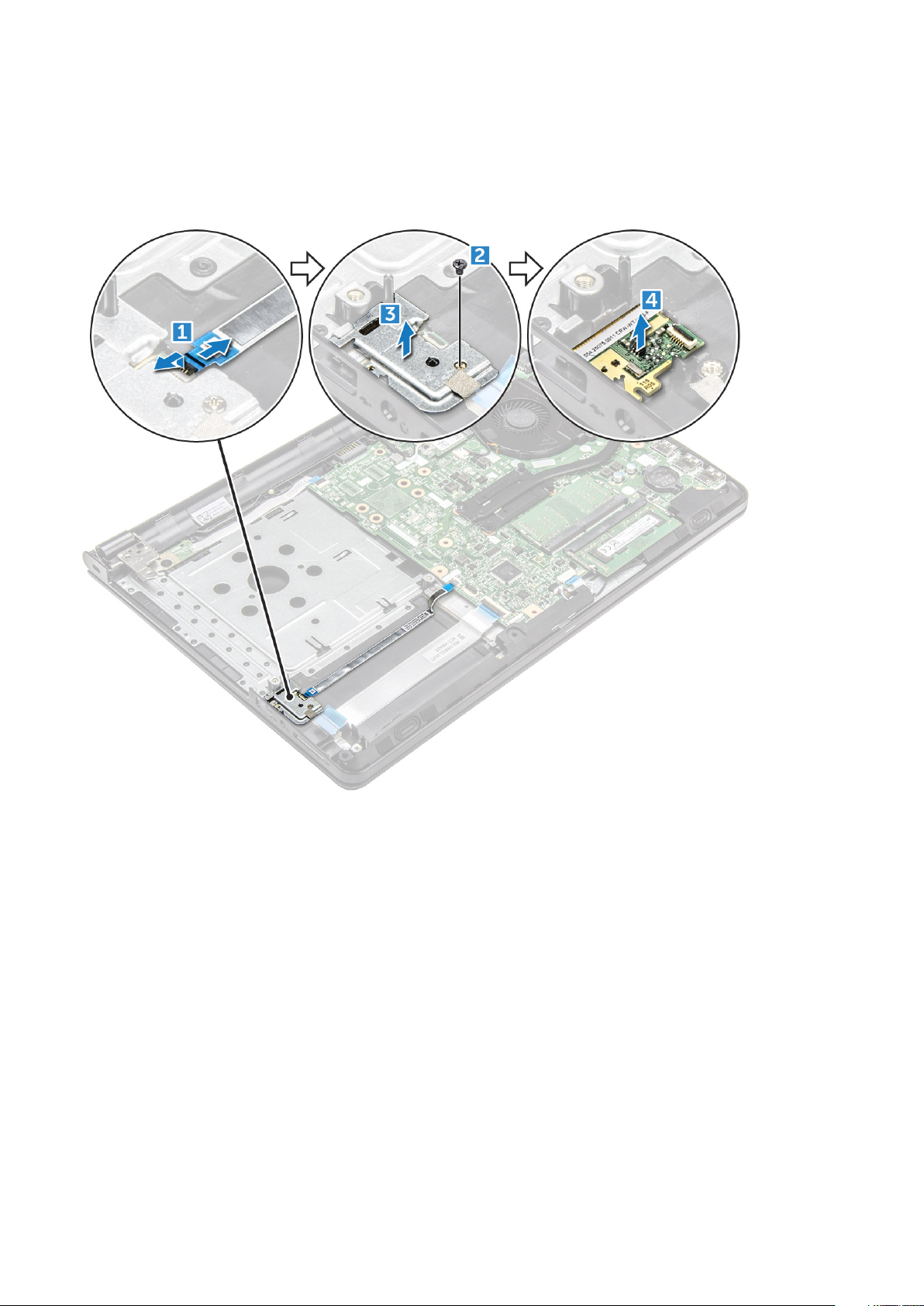
e) Festplattenlaufwerk
f) E/A-Platine
3. So entfernen Sie den Fingerabdruckleser:
a) Trennen Sie den Fingerabdruckleser vom Anschluss an der Systemplatine [1].
b) Entfernen Sie die einzelne M2L2,5-Schraube, mit der die Festplattenbaugruppe am Computer befestigt ist [2, 3].
c) Heben Sie die Platine des Fingerabdrucklesers aus dem Computer heraus [4].
Einbauen des Fingerabdrucklesers
1. Setzen Sie die Platine des Fingerabdrucklesers in den entsprechenden Steckplatz am Computer ein.
2. Ziehen Sie die einzelne M2L2,5-Schraube fest, mit der der Fingerabdruckleser am Computer befestigt wird.
3. Verbinden Sie den Fingerabdruckleser mit dem Anschluss auf der Systemplatine.
4. Bauen Sie folgende Komponenten ein:
a) E/A-Platine
b) Festplattenlaufwerk
c) Bodenabdeckung
d) Tastatur
e) Optisches Laufwerk
f) Akku
5. Folgen Sie den Anweisungen unter Nach der Arbeit an Komponenten im Inneren des Computers.
24
Ausbau und Wiedereinbau
Page 25
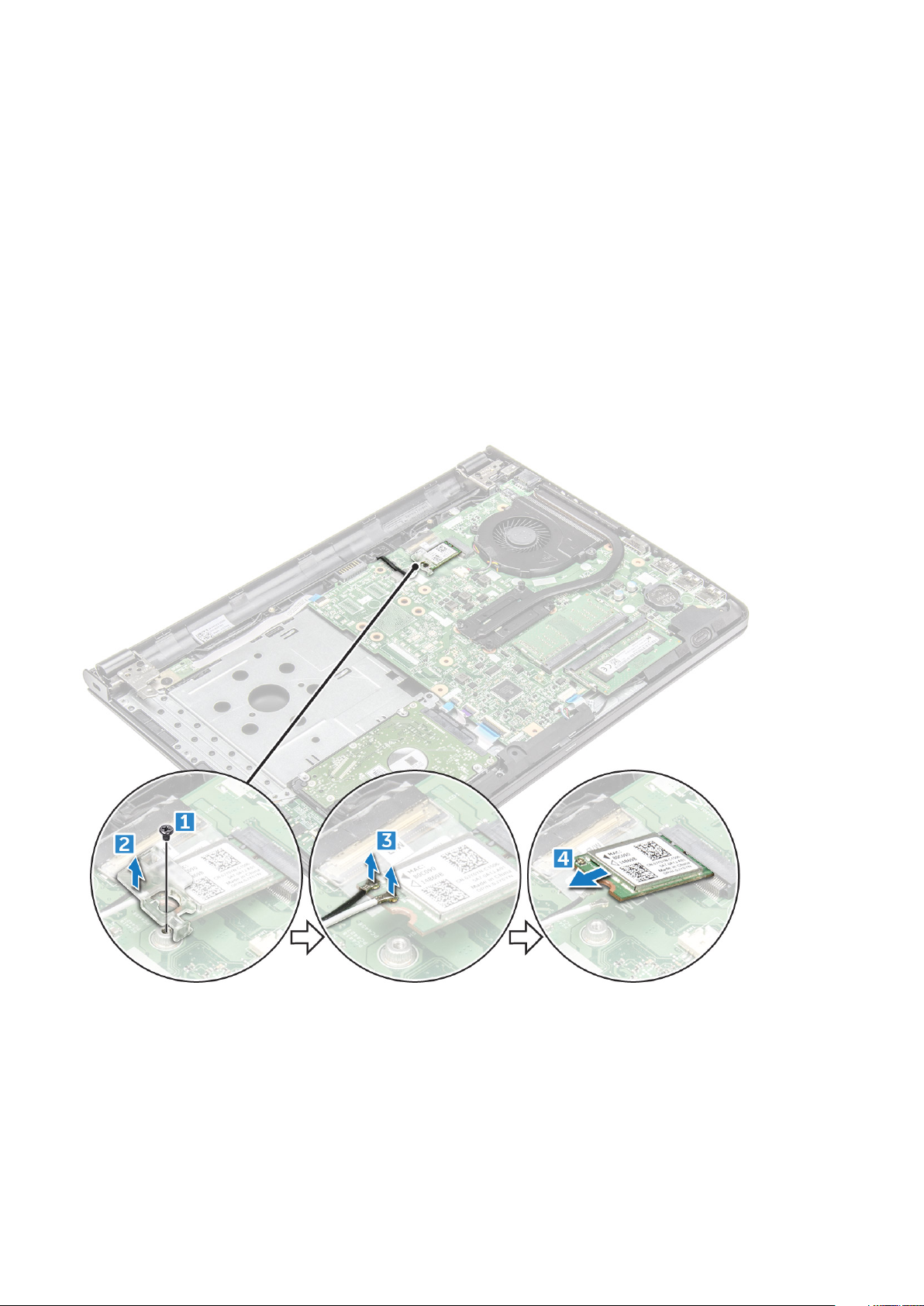
WLAN-Karte
Entfernen der WLAN-Karte
1. Folgen Sie den Anweisungen unter Vor der Arbeit an Komponenten im Inneren des Computers.
2. Entfernen Sie folgende Komponenten:
a) Akku
b) Optisches Laufwerk
c) Tastatur
d) Bodenabdeckung
3. So entfernen Sie die WLAN-Karte:
a) Entfernen Sie die einzelne M2L3-Schraube, mit der die Halterung an der WLAN-Karte befestigt ist [1].
b) Heben Sie die Halterung an, mit der die WLAN-Karte befestigt ist [2].
c) Trennen Sie die WLAN-Kabel von den Anschlüssen auf der WLAN-Karte [3].
d) Schieben Sie die WLAN-Karte aus dem Anschluss auf der Systemplatine [4].
Einbauen der WLAN-Karte
1. Setzen Sie die WLAN-Karte in den Anschluss auf der Systemplatine.
2. Verbinden Sie die WLAN-Kabel mit den Anschlüssen an der WLAN-Karte.
3. Setzen Sie die Befestigungshalterung auf die WLAN-Karte und ziehen Sie die M2xL3-Schraube am Computer an.
4. Bauen Sie folgende Komponenten ein:
a) Bodenabdeckung
Ausbau und Wiedereinbau
25
Page 26

b) Tastatur
c) Optisches Laufwerk
d) Akku
5. Folgen Sie den Anweisungen unter Nach der Arbeit an Komponenten im Inneren des Computers.
Speichermodule
Entfernen des Speichermoduls
1. Folgen Sie den Anweisungen unter Vor der Arbeit an Komponenten im Inneren des Computers.
2. Entfernen Sie folgende Komponenten:
a) Akku
b) Optisches Laufwerk
c) Tastatur
d) Bodenabdeckung
3. So entfernen Sie ein Speichermodul:
a) Ziehen Sie an den Klammern, die das Speichermodul sichern, bis dieses herausspringt [1].
b) Entfernen Sie das Speichermodul von der Systemplatine [2].
Einsetzen des Speichermoduls
1. Legen Sie das Speichermodul in den Speichersockel ein.
2. Drücken Sie auf das Speichermodul, bis es durch die Halteklammern gesichert wird.
26
Ausbau und Wiedereinbau
Page 27

3. Bauen Sie folgende Komponenten ein:
a) Bodenabdeckung
b) Tastatur
c) Optisches Laufwerk
d) Akku
4. Folgen Sie den Anweisungen unter Nach der Arbeit an Komponenten im Inneren des Computers.
Knopfzellenbatterie
Entfernen der Knopfzellenbatterie
1. Folgen Sie den Anweisungen unter Vor der Arbeit an Komponenten im Inneren des Computers.
2. Entfernen Sie folgende Komponenten:
a) Akku
b) Optisches Laufwerk
c) Tastatur
d) Bodenabdeckung
3. Heben Sie die Batterie mit einem Kunststoffstift aus dem Steckplatz heraus [1,2].
Einsetzen der Knopfzellenbatterie
1. Setzen Sie die Knopfzellenbatterie in das Batteriefach ein.
2. Drücken Sie auf die Knopfzellenbatterie, bis sie einrastet.
Ausbau und Wiedereinbau
27
Page 28

3. Bauen Sie folgende Komponenten ein:
a) Akku
b) Tastatur
c) Optisches Laufwerk
d) Akku
4. Folgen Sie den Anweisungen unter Nach der Arbeit an Komponenten im Inneren des Computers.
Betriebsschalterplatine
Entfernen der Betriebsschalterplatine
1. Folgen Sie den Anweisungen unter Vor der Arbeit an Komponenten im Inneren des Computers.
2. Entfernen Sie folgende Komponenten:
a) Akku
b) Optisches Laufwerk
c) Tastatur
d) Bodenabdeckung
3. So entfernen Sie die Betriebsschalterplatine:
a) Trennen Sie das Kabel der Systemplatine vom Computer [1].
b) Entfernen Sie die einzelne Schraube am Bildschirmscharnier (M2,5L8) aus dem Computer [2].
c) Drehen Sie das Bildschirmscharnier, sodass Sie die Netzschalterplatine unterhalb des Scharniers sehen [3].
d) Entfernen Sie die einzelne Schraube [M2L2 (Big Head 07)], mit der die Netzschalterplatine am Gehäuse befestigt ist [4].
e) Lösen Sie das Kabel der Systemplatine vom Gehäuse und ziehen Sie anschließend das Klebeband ab, mit dem die
Netzschalterplatine befestigt ist.
f) Schieben Sie die Netzschalterplatine weg vom Gehäuse.
28
Ausbau und Wiedereinbau
Page 29

Einbauen der Betriebsschalterplatine
1. Platzieren Sie die Schalterplatine im Gehäuse.
2. Bringen Sie das Klebeband an, mit dem die Netzschalterplatine befestigt wird.
3. Befestigen Sie das Kabel der Systemplatine am Gehäuse.
4. Setzen Sie die Netzschalterplatine ein und ziehen Sie die einzelne Schraube [M2L2 (Big Head 07)] fest.
5. Verbinden Sie das Kabel der Systemplatine mit der Netzschalterplatine.
6. Ziehen Sie die einzelne (M2,5L8) Schraube fest, um das Bildschirmscharnier an der Netzschalterplatine zu befestigen.
7. Bauen Sie folgende Komponenten ein:
a) Bodenabdeckung
b) Tastatur
c) Optisches Laufwerk
d) Akku
8. Folgen Sie den Anweisungen unter Nach der Arbeit an Komponenten im Inneren des Computers.
Kühlkörper
Entfernen des Kühlkörpers
1. Folgen Sie den Anweisungen unter Vor der Arbeit an Komponenten im Inneren des Computers.
2. Entfernen Sie folgende Komponenten:
a) Akku
b) Optisches Laufwerk
c) Tastatur
d) Bodenabdeckung
3. So entfernen Sie den Kühlkörper:
a) Lösen Sie die vier unverlierbaren Schrauben, mit denen der Kühlkörper an der Systemplatine befestigt ist [1, 2, 3, 4].
ANMERKUNG:
Schrauben sind gesichert und lassen sich nicht vollständig entfernen.
b) Entfernen Sie den Kühlkörper von der Systemplatine [5 ].
Lösen Sie die Schrauben in der Reihenfolge der angegebenen Nummern [1, 2, 3, 4]. Diese
Ausbau und Wiedereinbau
29
Page 30

Einsetzen des Kühlkörpers
1. Richten Sie die Schrauben am Kühlkörper mit den Schraubenhalterungen an der Systemplatine aus.
2. Ziehen Sie die vier unverlierbaren Schrauben fest, um ihn an der Systemplatine zu befestigen.
ANMERKUNG:
3. Bauen Sie folgende Komponenten ein:
a) Bodenabdeckung
b) Tastatur
c) Optisches Laufwerk
d) Akku
4. Folgen Sie den Anweisungen unter Nach der Arbeit an Komponenten im Inneren des Computers.
Befestigen Sie die Schrauben in der Reihenfolge der angegebenen Nummern [1, 2, 3, 4].
Systemlüfter
Entfernen des Systemlüfters
1. Folgen Sie den Anweisungen unter Vor der Arbeit an Komponenten im Inneren des Computers.
2. Entfernen Sie folgende Komponenten:
a) Akku
b) Optisches Laufwerk
c) Tastatur
d) Bodenabdeckung
3. So entfernen Sie den Systemlüfter:
a) Trennen Sie das Kabel des Systemlüfteranschlusses von der Systemplatine [1].
b) Entfernen Sie die zwei M2L5-Schrauben, mit denen der Systemlüfter am Computer befestigt ist [2].
c) Heben Sie den Systemlüfter an und entfernen Sie ihn aus dem Gehäuse [3].
30
Ausbau und Wiedereinbau
Page 31

Einbauen des Systemlüfters
1. Richten Sie den Systemlüfter im Gehäuse aus.
2. Befestigen Sie den Systemlüfter durch Festziehen der zwei M2L5-Schrauben am Computer.
3. Schließen Sie das Systemlüfteranschlusskabel am Anschluss auf der Systemplatine an.
4. Bauen Sie folgende Komponenten ein:
a) Bodenabdeckung
b) Tastatur
c) Optisches Laufwerk
d) Akku
5. Folgen Sie den Anweisungen unter Nach der Arbeit an Komponenten im Inneren des Computers.
Lautsprecher
Entfernen der Lautsprecher
1. Folgen Sie den Anweisungen unter Vor der Arbeit an Komponenten im Inneren des Computers.
2. Entfernen Sie folgende Komponenten:
a) Akku
b) Optisches Laufwerk
c) Tastatur
d) Bodenabdeckung
3. So entfernen Sie die Lautsprecher:
Ausbau und Wiedereinbau
31
Page 32

a) Trennen Sie das Lautsprecherkabel vom Computer [1].
b) Entfernen Sie die Lautsprecher vom Computer [2].
Einbauen der Lautsprecher
1. Richten Sie die Lautsprecher an den Steckplätzen am Computer aus.
2. Schließen Sie das Lautsprecherkabel an die Systemplatine an.
3. Bauen Sie folgende Komponenten ein:
a) Bodenabdeckung
b) Tastatur
c) Optisches Laufwerk
d) Akku
4. Folgen Sie den Anweisungen unter Nach der Arbeit an Komponenten im Inneren des Computers.
Systemplatine
Entfernen der Systemplatine
1. Folgen Sie den Anweisungen unter Vor der Arbeit an Komponenten im Inneren des Computers.
2. Entfernen Sie folgende Komponenten:
a) Akku
b) Optisches Laufwerk
c) Tastatur
d) Bodenabdeckung
e) WLAN-Karte
f) Speichermodul
g) Kühlkörper
h) Systemlüfter
3. Heben Sie die Verriegelungsklammer an, um die folgenden Kabel zu trennen.
32
Ausbau und Wiedereinbau
Page 33

a) Anschluss des Fingerabdrucklesers [1]
b) Anschluss der Netzschalterplatine [2]
c) Entfernen Sie die Klebestreifen [3].
d) Heben Sie die Verriegelungslasche an und trennen Sie den eDP-Stecker [4].
e) Touchpad-Anschluss [5]
f) Lautsprecher [6]
g) E/A-Anschluss [7]
h) Festplattenanschluss [8]
4. Entfernen Sie die einzelne M2L3-Schraube(n), mit der/denen die Systemplatine am Computer [1] befestigt ist, und heben Sie die
Systemplatine an [2].
Ausbau und Wiedereinbau
33
Page 34

5. Drehen Sie die Systemplatine um.
6. So entfernen Sie die Systemplatine:
a) Ziehen Sie das Klebeband ab [1].
b) Entriegeln Sie die Lasche und trennen Sie das Stromkabel [2].
c) Entfernen Sie die Systemplatine aus dem Computer.
34
Ausbau und Wiedereinbau
Page 35

Einbauen der Systemplatine
1. Schließen Sie das Stromkabel an.
2. Bringen Sie das Klebeband an.
3. Drehen Sie die Systemplatine um.
4. Richten Sie die Systemplatine an den Schraubenhalterungen am Computer aus.
5. Ziehen Sie die einzelne M2L3-Schraube fest, um die Systemplatine am Computer zu befestigen.
6. Verbinden Sie folgende Kabel mit der Systemplatine.
a) Festplattenanschluss
b) Touchpad-Anschluss
c) Stecker des Lautsprecherkabels
d) E/A-Stecker
e) eDP-Anschluss
f) Stromversorgungsanschluss
g) Anschluss des Fingerabdrucklesers
7. Bauen Sie folgende Komponenten ein:
a) Systemlüfter
b) Kühlkörper
c) Speichermodul
d) WLAN-Karte
e) Bodenabdeckung
f) Tastatur
g) Optisches Laufwerk
h) Akku
8. Folgen Sie den Anweisungen unter Nach der Arbeit an Komponenten im Inneren des Computers.
Ausbau und Wiedereinbau
35
Page 36

Eingabe/Ausgabe-Platine
Entfernen der Eingabe/Ausgabe-Platine
1. Folgen Sie den Anweisungen unter Vor der Arbeit an Komponenten im Inneren des Computers.
2. Entfernen Sie folgende Komponenten:
a) Akku
b) Optisches Laufwerk
c) Tastatur
d) Bodenabdeckung
e) Festplattenbaugruppe
3. So entfernen Sie die Eingabe/Ausgabe-Platine (E/A-Platine):
a) Trennen Sie das Kabel der E/A-Platine [1].
b) Heben Sie die E/A-Platine an und entfernen Sie sie aus dem Computer [2].
Einbauen der Eingabe/Ausgabe-Platine
1. Positionieren Sie die E/A-Platine auf dem Computer.
2. Schließen Sie das E/A-Platinenkabel an der E/A-Platine an.
3. Bauen Sie folgende Komponenten ein:
a) Festplattenbaugruppe
b) Bodenabdeckung
c) Tastatur
36
Ausbau und Wiedereinbau
Page 37

d) Optisches Laufwerk
e) Akku
4. Folgen Sie den Anweisungen unter Nach der Arbeit an Komponenten im Inneren des Computers.
Netzanschluss-Port
Entfernen des Netzanschlusses
1. Folgen Sie den Anweisungen unter Vor der Arbeit an Komponenten im Inneren des Computers.
2. Entfernen Sie folgende Komponenten:
a) Akku
b) Optisches Laufwerk
c) Tastatur
d) Bodenabdeckung
e) Festplattenbaugruppe
f) WLAN-Karte
g) Speichermodul
h) Kühlkörper
i) Systemlüfter
j) Systemplatine
3. So entfernen Sie den Netzanschluss:
a) Entfernen Sie die einzelne Schraube [M2x2 (Big Head 07)], mit der der Netzanschluss am Computer befestigt ist [1].
b) Heben Sie den Netzanschluss an [2].
Einbauen des Netzanschlusses
1. Setzen Sie den Netzanschluss in die Aussparung im Computer ein.
Ausbau und Wiedereinbau
37
Page 38

2. Befestigen Sie den Netzanschluss mithilfe der einzelnen Schraube [M2x2 (Big Head 07)] am Computer.
3. Bauen Sie folgende Komponenten ein:
a) Systemplatine
b) Systemlüfter
c) WLAN-Karte
d) Speichermodul
e) Kühlkörper
f) Festplattenbaugruppe
g) Bodenabdeckung
h) Tastatur
i) Optisches Laufwerk
j) Akku
4. Folgen Sie den Anweisungen unter Nach der Arbeit an Komponenten im Inneren des Computers.
Bildschirmbaugruppe
Entfernen der Bildschirmbaugruppe
1. Folgen Sie den Anweisungen unter Vor der Arbeit an Komponenten im Inneren des Computers.
2. Entfernen Sie folgende Komponenten:
a) Akku
b) Optisches Laufwerk
c) Tastatur
d) Bodenabdeckung
e) WLAN-Karte
3. So entfernen Sie die Bildschirmbaugruppe:
a) Lösen Sie das WLAN-Kabel aus der Führung [1].
b) Ziehen Sie das Klebeband ab [2].
c) Heben Sie die Verriegelungslasche an [3].
d) Trennen Sie das eDP-Kabel [4].
38
Ausbau und Wiedereinbau
Page 39

4. Drehen Sie den Computer um.
5. So entfernen Sie die Bildschirmbaugruppe:
ANMERKUNG:
zeigt.
Legen Sie das Gehäuse so an die Kante eines Tisches, dass der aufgeklappte Bildschirm zum Boden
Ausbau und Wiedereinbau 39
Page 40

a) Entfernen Sie die drei M2,5L8-Schrauben, mit denen das Bildschirmscharnier am Computer befestigt ist [1].
VORSICHT: Seien Sie beim Umgang mit dem LCD-HUD vorsichtig und stützen Sie es während der Arbeit mit
Scharnieren mit einer Hand stützen.
b) Heben Sie die Displaybaugruppe an und entfernen Sie sie [2].
Einbauen der Bildschirmbaugruppe
1. Richten Sie die Bildschirmbaugruppe am Gehäuse aus.
2. Schließen Sie das eDP-Kabel an den Anschluss auf der Systemplatine an und verriegeln Sie die Verriegelungsklammer.
3. Bringen Sie das Klebeband an, um das eDP-Kabel zu befestigen.
4. Führen Sie das WLAN-Kabel und das Kabel der Bildschirmbaugruppe durch die Sicherungshalterungen.
5. Ziehen Sie die drei M2,5L8-Schrauben der Bildschirmscharniere fest, um die Bildschirmbaugruppe zu befestigen.
6. Bauen Sie folgende Komponenten ein:
a) WLAN-Karte
b) Bodenabdeckung
c) Tastatur
d) Optisches Laufwerk
e) Akku
7. Folgen Sie den Anweisungen unter Nach der Arbeit an Komponenten im Inneren des Computers.
40
Ausbau und Wiedereinbau
Page 41

Bildschirmblende
Entfernen der Bildschirmblende
1. Folgen Sie den Anweisungen unter Vor der Arbeit an Komponenten im Inneren des Computers.
2. Entfernen Sie folgende Komponenten:
a) Akku
b) Optisches Laufwerk
c) Tastatur
d) Bodenabdeckung
e) WLAN-Karte
f) Bildschirmbaugruppe
3. So trennen Sie die Bildschirmbaugruppe:
a) Entriegeln Sie mithilfe eines Kunststoffstifts die Laschen an den Kanten, um die Bildschirmblende von der Bildschirmbaugruppe zu
lösen.
b) Entfernen Sie die Bildschirmblende von der Bildschirmbaugruppe.
Einbauen der Bildschirmblende
1. Bringen Sie die Blende an der Bildschirmbaugruppe an.
2. Drücken Sie auf die Kanten der Bildschirmblende, bis sie auf der Bildschirmbaugruppe einrastet.
3. Bauen Sie folgende Komponenten ein:
a) Bildschirmbaugruppe
b) WLAN-Karte
c) Bodenabdeckung
d) Tastatur
e) Optisches Laufwerk
f) Akku
Ausbau und Wiedereinbau
41
Page 42

4. Folgen Sie den Anweisungen unter Nach der Arbeit an Komponenten im Inneren des Computers.
Kamera
Entfernen der Kamera
1. Folgen Sie den Anweisungen unter Vor der Arbeit an Komponenten im Inneren des Computers.
2. Entfernen Sie folgende Komponenten:
a) Akku
b) Optisches Laufwerk
c) Tastatur
d) Bodenabdeckung
e) WLAN-Karte
f) Bildschirmbaugruppe
g) Bildschirmblende
3. So entfernen Sie die Kamera:
a) Trennen Sie das Kamerakabel von der Kamera [1].
b) Entfernen Sie die Kamera aus der Bildschirmbaugruppe [2].
Einbauen der Kamera
1. Setzen Sie die Kamera in den entsprechenden Steckplatz in der Bildschirmbaugruppe ein.
2. Schließen Sie das Kamerakabel an.
3. Bauen Sie folgende Komponenten ein:
a) Bildschirmblende
b) Bildschirmbaugruppe
c) WLAN-Karte
d) Bodenabdeckung
e) Tastatur
42
Ausbau und Wiedereinbau
Page 43

f) Optisches Laufwerk
g) Akku
4. Folgen Sie den Anweisungen unter Nach der Arbeit an Komponenten im Inneren des Computers.
Bildschirm
Entfernen des Bildschirms
1. Folgen Sie den Anweisungen unter Vor der Arbeit an Komponenten im Inneren des Computers.
2. Entfernen Sie folgende Komponenten:
a) Akku
b) Optisches Laufwerk
c) Tastatur
d) Bodenabdeckung
e) WLAN-Karte
f) Bildschirmbaugruppe
g) Bildschirmblende
3. So bauen Sie den Bildschirm aus:
a) Entfernen Sie die M2,5L8-Schrauben, mit denen der Bildschirm an der Bildschirmbaugruppe befestigt ist [1].
b) Heben Sie den Bildschirm an, um auf die Kabel darunter zuzugreifen [2].
4. So trennen Sie das Kabel:
a) Entfernen Sie das Klebeband, mit dem das eDP-Kabel am Bildschirm [1] befestigt ist.
b) Heben Sie die Verriegelungsklammer an und entfernen Sie das eDP-Kabel [2].
c) Entfernen Sie den Bildschirm vom Computer [3].
Ausbau und Wiedereinbau
43
Page 44

Einbauen des Bildschirms
1. Schließen Sie das eDP-Kabel an den Bildschirm an.
2. Befestigen Sie das Bildschirmkabel mit dem Klebeband.
3. Setzen Sie den Bildschirm auf die Bildschirmbaugruppe.
4. Ziehen Sie die M2,5L8-Schrauben fest, um den Bildschirm an der Bildschirmbaugruppe zu befestigen.
5. Bauen Sie folgende Komponenten ein:
a) Bildschirmblende
b) Bildschirmbaugruppe
c) WLAN-Karte
d) Bodenabdeckung
e) Tastatur
f) Optisches Laufwerk
g) Akku
6. Folgen Sie den Anweisungen unter Nach der Arbeit an Komponenten im Inneren des Computers.
Bildschirmscharniere
Entfernen der Bildschirmscharniere
1. Folgen Sie den Anweisungen unter Vor der Arbeit an Komponenten im Inneren des Computers.
2. Entfernen Sie folgende Komponenten:
a) Akku
b) Optisches Laufwerk
c) Tastatur
d) Bodenabdeckung
e) WLAN-Karte
f) Bildschirmbaugruppe
44
Ausbau und Wiedereinbau
Page 45

g) Bildschirmblende
h) Display
3. So entfernen Sie die Bildschirmscharniere:
a) Entfernen Sie die sechs M2,5L2,5-Schrauben, mit denen die Bildschirmscharniere an der Bildschirmbaugruppe befestigt sind [1].
b) Entfernen Sie die Bildschirmscharniere [2].
Einbauen der Bildschirmscharniere
1. Ziehen Sie die sechs M2,5L2,5-Schrauben fest, mit denen die Bildschirmscharniere an der Bildschirmbaugruppe befestigt werden.
2. Bauen Sie folgende Komponenten ein:
a) Display
b) Bildschirmblende
c) Bildschirmbaugruppe
d) WLAN-Karte
e) Bodenabdeckung
f) Tastatur
g) Optisches Laufwerk
h) Akku
3. Folgen Sie den Anweisungen unter Nach der Arbeit an Komponenten im Inneren des Computers.
Touchpad
Entfernen des Touchpads
1. Befolgen Sie die Anweisungen im Kapitel Vor der Arbeit an Komponenten im Inneren des Computers.
2. Entfernen Sie folgende Komponenten:
a) Batterie
b) Optisches Laufwerk
c) Tastatur
Ausbau und Wiedereinbau
45
Page 46

d) Bodenabdeckung
e) Festplattenbaugruppe
f) WLAN-Karte
g) Speichermodul
h) Lautsprecher
i) Kühlkörper
j) Systemlüfter
k) Systemplatine
3. So entfernen Sie die Schraubenstützhalterung:
a) Entfernen Sie die zwei M2L3-Schrauben, mit denen die Schraubenstützhalterung am Gehäuse befestigt ist [1].
b) Heben Sie die Schraubenstützhalterung an und entfernen Sie sie [2].
So entfernen Sie die Touchpad-Stützhalterung:
4.
a) Entfernen Sie die drei M2L3-Schrauben, mit denen die Touchpad-Stützhalterung an der Touchpad-Platine befestigt ist [1].
b) Heben Sie die Touchpad-Stützhalterung an und entfernen Sie sie [2].
c) Wickeln Sie das E/A-Platinenkabel vorsichtig zusammen [3].
46
Ausbau und Wiedereinbau
Page 47

5. So entfernen Sie die Touchpad-Platine:
a) Ziehen Sie die leitenden Klebebänder ab [1].
b) Entfernen Sie die vier M2L2-Schrauben, mit denen die Touchpad-Platine am Gehäuse befestigt ist [2].
c) Heben Sie die Touchpad-Platine an und entfernen Sie sie [3].
Ausbau und Wiedereinbau
47
Page 48

Installieren des Touchpads
1. Setzen Sie die Touchpad-Platine in ihren Steckplatz.
2. Bringen Sie die vier M2L2-Schrauben wieder an, mit denen die Touchpad-Platine am Gehäuse befestigt wird.
3. Befestigen Sie die leitfähigen Klebebandstreifen.
4. Setzen Sie die Touchpad-Stützhalterung in die Aussparung ein.
5. Bringen Sie die drei M2L3-Schrauben wieder an, mit denen die Touchpad-Stützhalterung an der Touchpad-Platine befestigt wird.
6. Setzen Sie die Schraubenstützhalterung in die Aussparung ein.
7. Bringen Sie die zwei M2L3-Schrauben wieder an, mit denen die Schraubenstützhalterung am Gehäuse befestigt wird.
8. Bauen Sie folgende Komponenten ein:
a) Systemplatine
b) Systemlüfter
c) Kühlkörper
d) Lautsprecher
e) Speichermodul
f) WLAN-Karte
g) Festplattenbaugruppe
h) Bodenabdeckung
i) Tastatur
j) Optisches Laufwerk
k) Batterie
9. Folgen Sie den Anweisungen unter Nach der Arbeit an Komponenten im Inneren des Computers.
Handballenauflage
Austauschen der Handballenstütze
1. Folgen Sie den Anweisungen unter Vor der Arbeit an Komponenten im Inneren des Computers.
2. Entfernen Sie folgende Komponenten:
a) Akku
b) Optisches Laufwerk
c) Tastatur
d) Bodenabdeckung
e) Festplattenbaugruppe
f) Fingerabdruckleser
g) WLAN-Karte
h) Speichermodul
i) Betriebsschalterplatine
j) Kühlkörper
k) Systemlüfter
l) Lautsprecher
m) E/A-Platine
n) Netzanschluss
o) Systemplatine
p) Bildschirmbaugruppe
ANMERKUNG:
Die verbliebene Komponente ist die Handballenstütze.
48 Ausbau und Wiedereinbau
Page 49

Einbauen der Handballenstütze
1. Platzieren Sie die Handballenstütze.
2. Bauen Sie folgende Komponenten ein:
a) Bildschirmbaugruppe
b) Systemplatine
c) Netzanschluss
d) E/A-Platine
e) Lautsprecher
f) Systemlüfter
g) Kühlkörper
h) Betriebsschalterplatine
i) Speichermodul
j) WLAN-Karte
k) Fingerabdruckleser
l) Festplattenbaugruppe
m) Bodenabdeckung
n) Tastatur
o) Optisches Laufwerk
p) Akku
3. Folgen Sie den Anweisungen unter Nach der Arbeit an Komponenten im Inneren des Computers.
Ausbau und Wiedereinbau
49
Page 50

Technologie und Komponenten
Prozessoren
Dieser Laptop wird mit Intel Prozessoren der 6. Generation ausgeliefert:
• Intel Celeron
• Intel i5-Serie
3
ANMERKUNG:
Die Taktrate und Leistung variieren abhängig vom Workload und anderen Variablen.
Bestimmen des Prozessors bei Windows 10
1. Tippen Sie auf Web und Windows durchsuchen.
2. Geben Sie Geräte-Manager ein.
3. Tippen Sie auf Prozessor.
Die grundlegenden Informationen des Prozessors werden angezeigt.
Bestimmen des Prozessors bei Windows 8
1. Tippen Sie auf Web und Windows durchsuchen.
2. Geben Sie Geräte-Manager ein.
3. Tippen Sie auf Prozessor.
Die grundlegenden Informationen des Prozessors werden angezeigt.
Bestimmen von Prozessoren bei Windows 7
1. Klicken Sie auf Start > Systemsteuerung > Geräte-Manager.
50 Technologie und Komponenten
Page 51

2. Wählen Sie Prozessor.
Die grundlegenden Informationen des Prozessors werden angezeigt.
Überprüfen der Prozessornutzung im Task-Manager
1. Drücken und halten Sie die Taskleiste.
2. Wählen Sie Start Task-Manager.
Das Fenster Windows Task-Manager wird angezeigt.
3. Klicken Sie auf die Registerkarte Leistung im Fenster Windows Task-Manager.
Die Details zur Prozessorleistung werden angezeigt.
Überprüfen der Prozessornutzung im Ressourcenmonitor
1. Drücken und halten Sie die Taskleiste.
2. Wählen Sie Start Task-Manager.
Technologie und Komponenten
51
Page 52

Das Fenster Windows Task-Manager wird angezeigt.
3. Klicken Sie auf die Registerkarte Leistung im Fenster Windows Task-Manager.
Die Details zur Prozessorleistung werden angezeigt.
4. Klicken Sie auf Ressourcenmonitor öffnen.
Chipsätze
Alle Laptops kommunizieren mit der CPU über den Chipsatz. Dieser Laptop wird mit dem Chipsatz der Intel 100-Serie geliefert.
Herunterladen des Chipsatz-Treibers
1. Schalten Sie das Laptop ein.
2. Rufen Sie die Website Dell.com/support auf.
3. Klicken Sie auf Produkt-Support, geben Sie die Service-Tag-Nummer Ihres Laptops ein und klicken Sie auf Senden.
ANMERKUNG:
oder suchen Sie manuell nach Ihrem Laptop-Modell.
4. Klicken Sie auf Treiber und Downloads.
5. Wählen Sie das Betriebssystem aus, das auf Ihrem Laptop installiert ist.
6. Scrollen Sie auf der Seite nach unten, erweitern Sie Chipsatz und wählen Sie den Chipsatz-Treiber.
7. Klicken Sie auf Datei herunterladen, um die aktuellste Version des Chipsatz-Treibers für Ihr Laptop herunterzuladen.
8. Sobald der Download abgeschlossen ist, wechseln Sie zu dem Ordner, in dem Sie die Treiberdatei gespeichert haben.
9. Doppelklicken Sie auf das Dateisymbol des Chipsatz-Treibers und befolgen Sie die Anweisungen auf dem Bildschirm.
Bestimmen des Chipsatzes im Geräte-Manager bei Windows 10
Wenn Sie keine Service-Tag-Nummer haben, verwenden Sie die automatische Erkennungsfunktion
1. Klicken Sie auf Alle Einstellungen in der Windows 10-Charms-Randleiste.
2. Wählen Sie in der Systemsteuerung den Geräte-Manager.
3. Erweitern Sie Systemgeräte und suchen Sie den Chipsatz.
52
Technologie und Komponenten
Page 53

Bestimmen des Chipsatzes im Geräte-Manager bei Windows 8
Klicken Sie auf Settings (Einstellungen) in der Windows 8.1-Charms-Randleiste.
1.
2. Wählen Sie in der Systemsteuerung den Geräte-Manager.
3. Erweitern Sie Systemgeräte und suchen Sie den Chipsatz.
Bestimmen des Chipsatzes im Geräte-Manager bei Windows 7
1. Klicken Sie auf Start → Systemsteuerung → Geräte-Manager.
2. Erweitern Sie Systemgeräte und suchen Sie den Chipsatz.
Technologie und Komponenten
53
Page 54

Intel-Chipsatz-Treiber
Überprüfen Sie, ob die Intel-Chipsatz-Treiber bereits auf dem Laptop installiert sind.
Tabelle 2. Intel-Chipsatz-Treiber
Vor der Installation Nach der Installation
Grafikkarte
Dieser Laptop wird mit dem Intel HD Graphics 520-Grafik-Chipsatz geliefert.
54
Technologie und Komponenten
Page 55

Intel HD-Grafiktreiber
Überprüfen Sie, ob die Intel HD-Grafiktreiber bereits auf dem Laptop installiert sind.
Tabelle 3. Intel HD-Grafiktreiber
Vor der Installation Nach der Installation
Grafikkarte Intel HD 520
Die Intel HD-Grafik 520 (GT2) ist eine integrierte Grafikeinheit, die in verschiedenen Ultra-Low-Voltage-Prozessoren (ULV-Prozessoren)
der Skylake-Generation verbaut ist. Die GT2-Version der Skylake-GPU verfügt über 24 Ausführungseinheiten (Execution Units, EUs) mit
einer Taktfrequenz von bis zu 1 050 MHz (je nach CPU-Modell). Da die HD 520 weder über dedizierten Grafikspeicher noch über einen
eDRAM-Cache verfügt, muss sie auf den Hauptspeicher zugreifen (2 x DDR3L mit 1 600 MHz oder DDR4 mit 2 133 MHz, jeweils 64 Bit).
Performance (Leistung)
Die genaue Leistung der HD-Grafik 520 hängt von verschiedenen Faktoren ab, beispielsweise von der Größe des L3-Cache, der
Speicherkonfiguration (DDR3/DDR4) und der maximalen Taktfrequenz des jeweiligen Modells. Die schnellsten Versionen des
Core i7-6600U sollten in etwa so viel Leistung bringen wie eine dedizierte GeForce 820M und für aktuelle Spiele (Stand 2015) bei
niedrigen Einstellungen genügen.
Funktionen
Die überarbeitete Video-Engine decodiert H.265/HEVC jetzt komplett hardwarebasiert und damit effizienter als bisher. Bildschirme
können über DP 1.2/eDP 1.3 angeschlossen werden (maximal 3 840 × 2 160 bei 60 Hz). Für eine Anbindung per HDMI steht nur die ältere
Version 1.4a zur Verfügung (maximal 3 840 × 2 160 bei 30 Hz). HDMI 2.0 lässt sich jedoch über einen DisplayPort-Konverter
nachrüsten. Es können bis zu drei Bildschirme gleichzeitig angesteuert werden.
Stromverbrauch
Die Grafikkarte HD 520 ist in mobilen Prozessoren anzutreffen, die bei 15 W TDP angegeben sind, und eignet sich daher für kompakte
Laptops und Ultrabooks.
Wichtige technische Daten
Die folgende Tabelle enthält die wichtigen technischen Daten der Grafikkarte Intel HD 520:
Technologie und Komponenten
55
Page 56

Tabelle 4. Wichtige technische Daten
Technische Daten Grafikkarte Intel HD 520
Codename Skylake GT2
Architektur Intel Gen 6 (Skylake)
Pipelines 24 - Unified
Core Speed (Kerntaktrate) 300 - 1050 (Boost) MHz
Speichertyp DDR3/DDR4
Speicherbusbreite 64/128 Bit
Gemeinsamer Speicher Ja
Technologie 14 nm
Funktionen QuickSync
DirectX DirectX 12 (FL 12_1)
Maximale Anzahl unterstützter Bildschirme Bis zu 3
Maximale Auflösung über DP 1.2/eDP 1.3 3840 x 2160 bei 60 Hz
Maximale Auflösung über HDMI 3840 x 2160 bei 30 Hz
Anzeigeoptionen
Dieser Laptop verfügt über 14-Zoll-HD mit einer Auflösung von 1366 x 768 Pixel (maximal).
Bestimmen des Bildschirmadapters
1. Starten Sie den Charm Suche und wählen Sie Einstellungen.
2. Geben Sie Geräte-Manager in das Suchfeld ein und tippen Sie auf Geräte-Manager im linken Fensterbereich.
3. Erweitern Sie Bildschirmadapter.
Die Bildschirmadapter werden angezeigt.
Drehen des Bildschirms
1. Drücken und halten Sie es auf dem Desktop-Bildschirm.
Ein Untermenü wird angezeigt.
2. Wählen Sie Grafikoptionen > Rotation und wählen aus den folgenden Optionen aus:
56
Technologie und Komponenten
Page 57

• Drehen auf Normal
• Um 90 Grad drehen
• Um 180 Grad drehen
• Um 270 Grad drehen
ANMERKUNG: Der Bildschirm kann auch mithilfe der folgenden Tastenkombinationen gedreht werden:
• Tastenkombination Strg + Alt + Nach-Oben-Taste (Drehen auf Normal)
• Nach-rechts-Taste (um 90 Grad drehen)
• Nach-unten-Taste (um 180 Grad drehen)
• Nach-links-Taste (um 270 Grad drehen)
Herunterladen von Treibern
1. Schalten Sie das Laptop ein.
2. Rufen Sie die Website Dell.com/support auf.
3. Klicken Sie auf Produkt-Support, geben Sie die Service-Tag-Nummer Ihres Laptops ein und klicken Sie auf Senden.
ANMERKUNG: Wenn Sie keine Service-Tag-Nummer haben, verwenden Sie die automatische Erkennungsfunktion
oder suchen Sie manuell nach Ihrem Laptop-Modell.
4. Klicken Sie auf Treiber und Downloads.
5. Wählen Sie das Betriebssystem aus, das auf Ihrem Laptop installiert ist.
6. Scrollen Sie auf der Seite nach unten durch und wählen Sie den zu installierenden Grafiktreiber.
7. Klicken Sie auf Datei herunterladen, um den Grafiktreiber für Ihr Laptop herunterzuladen.
8. Sobald der Download abgeschlossen ist, wechseln Sie zu dem Ordner, in dem Sie die Datei für den Grafiktreiber gespeichert haben.
9. Doppelklicken Sie auf das Dateisymbol der Grafiktreiberdatei und befolgen Sie die Anweisungen auf dem Bildschirm.
Ändern der Bildschirmauflösung
1. Drücken und halten Sie den Desktop-Bildschirm und wählen Sie Anzeigeeinstellungen.
2. Tippen oder klicken Sie auf Erweiterte Anzeigeeinstellungen.
3. Wählen Sie die gewünschte Auflösung aus der Dropdown-Liste aus und tippen Sie auf Anwenden.
Einstellen der Helligkeit bei Windows 10
So aktivieren oder deaktivieren Sie die automatische Anpassung der Bildschirmhelligkeit:
1. Wischen Sie ausgehend vom rechten Rand des Bildschirms, um auf das Action Center zuzugreifen.
Tippen oder klicken Sie auf Alle Einstellungen → System → Anzeige.
2.
3. Verwenden Sie den Bildschirmhelligkeit automatisch anpassen-Schieberegler zum Aktivieren oder Deaktivieren der
automatischen-Helligkeitseinstellung.
Technologie und Komponenten
57
Page 58

ANMERKUNG: Sie können die Helligkeit auch manuell mithilfe des Schiebereglers Helligkeitsstufe anpassen.
Einstellen der Helligkeit bei Windows 8
So aktivieren oder deaktivieren Sie die automatische Anpassung der Bildschirmhelligkeit:
1. Wischen Sie ausgehend vom rechten Rand des Bildschirms, um auf das Charms-Menü zuzugreifen.
2. Tippen oder klicken Sie auf Einstellungen → PC-Einstellungen ändern → PC und Geräte→ Netzschalter und
Energiesparen.
3. Verwenden Sie den Bildschirmhelligkeit automatisch anpassen-Schieberegler zum Aktivieren oder Deaktivieren der
automatischen-Helligkeitseinstellung.
Einstellen der Helligkeit bei Windows 7
So aktivieren oder deaktivieren Sie die automatische Anpassung der Bildschirmhelligkeit:
1. Klicken Sie auf Start → Systemsteuerung → Bildschirm.
2. Verwenden Sie den Schieberegler Bildschirmhelligkeit anpassen zum Aktivieren oder Deaktivieren der automatischen
Helligkeitsanpassung.
ANMERKUNG:
Sie können die Helligkeit auch manuell mithilfe des Schiebereglers Helligkeitsstufe anpassen.
Reinigen des Bildschirms
1. Überprüfen Sie, ob Verschmutzungen oder Bereiche vorhanden sind, die gereinigt werden müssen.
2. Verwenden Sie ein Mikrofasertuch zum Entfernen von sichtbarem Staub und bürsten Sie sämtliche Schmutzpartikel vorsichtig ab.
3. Es sollten ordnungsgemäße Reinigungskits verwendet werden, um Ihren Bildschirm in einem klaren, sauberen und einwandfreien
Zustand zu erhalten.
ANMERKUNG:
4. Wischen Sie den Bildschirm in kreisförmigen Bewegungen vorsichtig ab. Drücken Sie mit dem Tuch nicht fest auf.
ANMERKUNG:
Fingerabdrücke oder Schlieren hinterlassen könnte.
ANMERKUNG: Entfernen Sie jegliche Flüssigkeiten vom Bildschirm.
5. Entfernen Sie alle überschüssige Feuchtigkeit, da diese zu Beschädigungen des Bildschirms führen kann.
6. Lassen Sie den Bildschirm gründlich trocknen, bevor Sie ihn einschalten.
7. Wiederholen Sie diese Schritte bei schwer entfernbaren Flecken, bis der Bildschirm sauber ist.
Sprühen Sie niemals Reinigungsmittel direkt auf dem Bildschirm, sondern auf ein Reinigungstuch.
Drücken Sie nicht zu fest auf oder berühren Sie den Bildschirm mit Ihren Fingern, da dies ölige
Verbinden mit externen Anzeigegeräten
Führen Sie die folgenden Schritte aus, um das Laptop an ein externes Anzeigegerät anzuschließen:
1. Stellen Sie sicher, dass der Projektor eingeschaltet ist und stecken Sie das Projektorkabel in einen Videoanschluss Ihres Laptops.
2. Drücken Sie die Windows-Logo plus die P-Taste.
3. Wählen Sie einen der folgenden Modi aus:
• Nur PC-Bildschirm
• Duplizieren
• Erweitern
• Nur zweiter Bildschirm
ANMERKUNG:
ist.
58 Technologie und Komponenten
Weitere Informationen finden Sie im Dokument, das im Lieferumfang Ihres Anzeigegerät enthalten
Page 59

Festplattenlaufwerksoptionen
Dieser Laptop unterstützt SATA-Laufwerke und SSDs.
Bestimmen des Festplattenlaufwerks bei Windows 10
Tippen oder klicken Sie auf Alle Einstellungen in der Windows 10-Charms-Randleiste.
1.
2. Tippen oder klicken Sie auf Systemsteuerung, wählen Sie Geräte-Manager und erweitern Sie Laufwerke.
Das Festplattenlaufwerk ist in den Laufwerken aufgeführt.
Bestimmen des Festplattenlaufwerks bei Windows 8
1.
Tippen oder klicken Sie auf Einstellungen in der Windows 8-Charms-Randleiste.
2. Tippen oder klicken Sie auf Systemsteuerung, wählen Sie Geräte-Manager und erweitern Sie Laufwerke.
Das Festplattenlaufwerk ist in den Laufwerken aufgeführt.
Bestimmen des Festplattenlaufwerks bei Windows 7
1. Klicken Sie auf Start > Systemsteuerung > Geräte-Manager.
Das Festplattenlaufwerk ist in den Laufwerken aufgeführt.
2. Erweitern Sie Laufwerke.
Aufrufen des BIOS-Setup
1. Schalten Sie das Laptop ein oder starten Sie es neu.
2. Wenn das Dell-Logo angezeigt wird, führen Sie eine der folgenden Aktionen durch, um das BIOS-Setup-Programm aufzurufen:
• Mit Tastatur – Tippen Sie auf F2 bis, bis die Meldung „Aufrufen des BIOS-Setup“ angezeigt wird. Um das Boot-Manager-
Auswahlmenü aufzurufen, tippen Sie auf F12.
• Ohne Tastatur – Wenn das F12-Startauswahlmenü angezeigt wird, drücken Sie die Leiser-Taste, um das BIOS-Setup
aufzurufen. Um das Boot-Manager-Auswahlmenü aufzurufen, drücken Sie die Lauter-Taste.
Technologie und Komponenten
59
Page 60

Das Festplattenlaufwerk finden Sie unter Systeminformationen in der Gruppe Allgemein.
USB-Funktionen
Universal Serial Bus (USB) wurde 1996 eingeführt. Es hat die Verbindung zwischen Host-Computern und Peripheriegeräten wie
Computermäusen, Tastaturen, externen Laufwerken und Druckern erheblich vereinfacht.
Werfen wir nun einen kurzen Blick auf die USB-Entwicklung mit Bezugnahme auf die nachstehende Tabelle.
Tabelle 5. USB-Entwicklung
Typ Datenübertragungsrate Kategorie Einführungsjahr
USB 2.0 480 Mbit/s Hi-Speed 2000
USB 3.0/USB 3.1 Gen 1-5 GBit/s Super-Speed 2010
USB 3.1-Anschlüsse
Gen. 2
10 Gbit/s Super-Speed 2013
USB 3.0/USB 3.1 Gen 1 (SuperSpeed-USB)
Viele Jahre lang war der USB 2.0 in der PC-Welt der Industriestandard für Schnittstellen. Das zeigen die etwa 6 Milliarden verkauften
Geräte. Der Bedarf an noch größerer Geschwindigkeit ist jedoch durch die immer schneller werdende Computerhardware und die
Nachfrage nach größerer Bandbreiten gestiegen. Der USB 3.0/USB 3.1 Gen 1 hat endlich die Antwort auf die Anforderungen der
Verbraucher. Er ist theoretisch 10 mal schneller als sein Vorgänger. Eine Übersicht der USB 3.1 Gen 1-Funktionen:
• Höhere Übertragungsraten (bis zu 5 Gbit/s)
• Erhöhte maximale Busleistung und erhöhte Gerätestromaufnahme, um ressourcenintensiven Geräten besser zu entsprechen
• Neue Funktionen zur Energieverwaltung
• Vollduplex-Datenübertragungen und Unterstützung für neue Übertragungsarten
• USB 2.0-Rückwärtskompatibilität
• Neue Anschlüsse und Kabel
In den folgenden Abschnitten werden einige der am häufigsten gestellten Fragen zu USB 3.0/USB 3.1 Gen 1 behandelt.
Geschwindigkeit
Die aktuelle USB 3.0 /USB-3.1 Gen-1-Spezifikation definiert drei Geschwindigkeitsmodi: Super-Speed, Hi-Speed und Full-Speed. Der neue
SuperSpeed-Modus hat eine Übertragungsrate von 4,8 Gbit/s. Die Spezifikation übernimmt weiterhin die USB-Modi Hi-Speed- und FullSpeed, die jeweils als USB 2.0 und 1.1 bekannt sind. Die langsameren Modi arbeiten weiterhin bei 480 Mbit/s und 12 Mbit/s und bewahren
ihre Rückwärtskompatibilität.
Aufgrund der nachstehend aufgeführten Änderungen erreicht der USB 3.0/USB 3.1 Gen 1 wesentlich höhere Leistungen:
60
Technologie und Komponenten
Page 61

• Ein zusätzlicher physischer Bus, der parallel zum vorhandenen USB 2.0-Bus hinzugefügt wird (siehe Abbildung unten).
• USB 2.0 hatte vier Drähte (Leistung, Masse und zwei für differentielle Daten); USB 3.0/USB 3.1 Gen 1 ergänzt diese durch vier
weitere Drähte für zwei Differenzsignale (Empfangen und Übertragen) zu insgesamt acht Verbindungen in den Anschlüssen und
Kabeln.
• USB 3.0 /USB-3.1 Gen 1 nutzt anstatt der Halb-Duplex -Anordnung von USB 2.0 die bidirektionalen Datenschnittstelle. Das erweitert
die theoretische Bandbreite um das 10-fache.
Mit den heutigen steigenden Anforderungen an Datenübertragungen mit High-Definition-Videoinhalten, Terabyte-Speichergeräten,
digitalen Kameras mit hoher Megapixelanzahl usw. ist USB 2.0 möglicherweise nicht schnell genug. Darüber hinaus kam kein USB 2.0Anschluss jemals in die Nähe des theoretischen maximalen Durchsatzes von 480 Mbit/s mit einer Datenübertragung von etwa 320Mbit/s
(40 MB/s) - das ist der tatsächliche reale Höchstwert. Entsprechend werden die USB 3.0 /USB-3.1 Gen 1-Verbindungen niemals 4,8
Gbit/s erreichen. Eine reale maximale Geschwindigkeit von 400 MB/s mit Overheads ist hier wahrscheinlich. Bei dieser Geschwindigkeit ist
USB 3.0 /USB-3.1 Gen 1 eine Verbesserung um das 10-fache gegenüber USB 2.0.
Anwendungen
USB 3.0 /USB-3.1 Gen 1 öffnet Wege und bietet Geräten mehr Raum für bessere Gesamtfunktionalität. USB-Video war zuvor was
maximale Auflösung, Latenz und Videokomprimierung anbelangt nicht akzeptabel. Aufgrund der 5 bis 10 mal größeren Bandbreite lassen
sich nun weitaus bessere USB-Videolösungen vorstellen. Single-link-DVI erfordert einen Durchsatz von nahezu 2 Gbit/s. 480 Mbit/s legte
Beschränkungen auf, 5 Gbit/s ist mehr als vielversprechend. Mit der versprochenen Geschwindigkeit von 4,8 Gbit/s wird der Standard für
Produkte interessant, die zuvor kein USB-Territorium waren, beispielsweise für externe RAID-Speichersysteme.
Im Folgenden sind einige der verfügbaren Super-Speed USB 3.0/USB 3.1 Gen 1-Produkte aufgeführt:
• Externe Desktop-Festplatten mit USB 3.0 /USB-3.1 Gen 1
• Portable Festplatten mit USB 3.0 /USB-3.1 Gen 1
• Dockingstation und Adapter für Festplatten mit USB 3.0 /USB-3.1 Gen 1
• Flash-Laufwerke und Reader mit USB 3.0 /USB-3.1 Gen 1
• Solid-State-Festplatten mit USB 3.0 /USB-3.1 Gen 1
• RAIDs mit USB 3.0 /USB 3.1 Gen 1
• Optische Medien/Laufwerke
• Multimedia-Geräte
• Netzwerkbetrieb
• Adapterkarten & Hubs mit USB 3.0 /USB-3.1 Gen 1
Kompatibilität
Gute Nachrichten: der USB 3.0 /USB-3.1 Gen 1 wurde von Anfang an so geplant, dass er mit USB 2.0 friedlich koexistieren kann. USB
3.0 /USB-3.1 Gen 1 gibt neue physische Verbindungen an. Daher profitieren neue Kabel von den höheren Geschwindigkeitsmöglichkeiten
des neuen Protokolls. Der Stecker selbst hat dieselbe rechteckige Form mit vier USB 2.0-Kontakten an derselben Position wie zuvor. In
den USB 3.0 /USB-3.1 Gen 1-Kabeln befinden sich fünf neue Verbindungen, über die Daten unabhängig voneinander empfangen und
übertragen werden. Sie kommen nur in Kontakt, wenn sie an eine SuperSpeed USB-Verbindung angeschlossen werden.
Windows 8/10 verfügt über native Unterstützung für USB 3.1 Gen 1 Controller. Vorhergehende Versionen von Windows benötigen
hingegen weiterhin separate Treiber für die USB 3.0 /USB 3.1 Gen 1 Controller.
Technologie und Komponenten
61
Page 62

Microsoft gab die Unterstützung von USB 3.1 Gen 1 für Windows 7 bekannt. Nicht im derzeitigen Release, aber in nachfolgenden Service
Packs oder Updates. Man kann davon ausgehen, dass nach einem erfolgreichen Release der USB 3.0/USB 3.1 Gen 1-Unterstützung in
Windows 7, SuperSpeed schließlich auch bei Vista ankommt. Dies wurde von Microsoft mit der Aussage bestätigt, dass die meisten
Partner ebenfalls der Meinung seien, Vista solle USB 3.0/USB 3.1 Gen 1 unterstützen.
HDMI 1.4
Dieser Abschnitt erläutert HDMI 1.4 und die zugehörigen Funktionen und Vorzüge.
High-Definition Multimedia Interface (HDMI) ist eine von der Industrie unterstützte, unkomprimierte, all-digitale Audio-/VideoSchnittstelle. HDMI stellt eine Schnittstelle zwischen beliebigen kompatiblen digitalen Audio-/Videoquellen bereit, wie z. B. einem DVDPlayer, oder einem A/V-Receiver und einem kompatiblen digitalen Audio- und/oder Video-Bildschirm, wie z. B. einem Digital-TV (DTV). Die
beabsichtigten Anwendungen für HDMI-Fernsehgeräte und DVD-Player. Der Hauptvorteil ist die Kabelverringerung und der Schutz von
Inhalten. HDMI unterstützt Standard-, Enhanced- oder High-Definition-Video plus mehrkanalfähiges Digital Audio auf einem einzigen
Kabel.
ANMERKUNG:
Die HDMI 1.4 bietet 5.1-Kanal-Audio-Unterstützung.
Funktionen von HDMI 1.4
• HDMI-Ethernet-Kanal - Fügt Hochgeschwindigkeits-Netzwerkbetrieb zu einer HDMI-Verbindung hinzu, damit Benutzer ihre IPfähigen Geräte ohne separates Ethernet-Kabel in vollem Umfang nutzen können
• Audiorückkanal - Ermöglicht einem HDMI-verbundenen Fernseher mit eingebautem Tuner, Audiodaten „vorgeschaltet“ an ein
Surround-Audiosystem zu senden, wodurch ein separates Audiokabel überflüssig ist
• 3D - Definiert Eingabe-/Ausgabeprotokolle für wichtige 3D-Videoformate, was den echten 3D-Spielen und 3D-HeimkinoAnwendungen den Weg ebnet
• Inhaltstyp - Echtzeit-Signalisierung von Inhaltstypen zwischen Anzeige- und Quellgeräten, wodurch ein Fernsehgerät
Bildeinstellungen basierend auf Inhaltstypen optimieren kann
• Zusätzliche Farbräume – Fügt Unterstützung für weitere Farbmodelle hinzu, die in der Digitalfotografie und Computergrafik
verwendet werden
• 4K-Support – Ermöglicht Video-Auflösungen weit über 1080p und unterstützt somit Bildschirme der nächsten Generation, welche
den Digital Cinema Systemen, die in vielen kommerziellen Kinos verwendet werden, gleichkommen
• HDMI-Mikro-Anschluss - Ein neuer, kleinerer Anschluss für Telefone und andere tragbare Geräte, der Video-Auflösungen bis zu
1080p unterstützt
• Fahrzeug-Anschlusssystem - Neue Kabel und Anschlüsse für Fahrzeug-Videosysteme, die speziell für die einzigarten
Anforderungen des Fahrumfeldes entworfen wurden und gleichzeitig echte HD-Qualität liefern
Vorteile von HDMI
• Qualitäts-HDMI überträgt unkomprimiertes digitales Audio und Video bei höchster, gestochen scharfer Bildqualität.
• Kostengünstige HDMI bietet die Qualität und Funktionalität einer digitalen Schnittstelle, während sie auch unkomprimierte
Videoformate in einer einfachen, kosteneffektiven Weise unterstützt
• Audio-HDMI unterstützt mehrere Audioformate von Standard-Stereo bis zu mehrkanaligem Surround-Sound
• HDMI kombiniert Video und Mehrkanalaudio in einem einzigen Kabel, wodurch Kosten, Komplexität und das Durcheinander von
mehreren Kabeln, die derzeit in AV-Systemen verwendet werden, wegfallen
• HDMI unterstützt die Kommunikation zwischen der Videoquelle (wie z. B. einem DVD-Player) und dem DTV, und ermöglicht dadurch
neue Funktionen
USB PowerShare
USB PowerShare ist eine Funktion, die es externen USB-Geräten (d. h. Mobiltelefonen, tragbaren Musikplayern usw. ) ermöglicht, anhand
des tragbaren Systemakkus aufgeladen zu werden.
Nur der USB-Anschluss mit einem Symbol für SS+USB+Akku--> kann verwendet werden.
Diese Funktion wird im System-Setup im Abschnitt On Board Devices (Integrierte Geräte) aktiviert. Sie können auch festlegen, wie viel
der Akkuladung verwendet werden soll (siehe Abbildung unten). Wenn Sie 25 % für USB PowerShare auswählen, werden externe Geräte
62
Technologie und Komponenten
Page 63

so lange geladen, bis der Akku 25 % seiner Gesamtkapazität erreicht (d. h. bis 75 % der Akkuladung des Mobilgeräts verbraucht wurden).
Kamerafunktionen
Diese Laptop ist mit einer nach vorne ausgerichteten Kamera ausgestattet mit einer Bildauflösung von 1280 x 720 (maximal).
Bestimmen der Kamera im Geräte-Manager bei Windows 10
1. Geben sie im Suchfeld Geräte-Manager ein und tippen Sie, um zu starten.
2. Erweitern Sie unter Geräte-Manager Bildbearbeitungsgeräte.
Bestimmen der Kamera im Geräte-Manager bei Windows 8
1. Starten Sie die Charms-Leiste auf dem Desktop.
2. Wählen Sie Systemsteuerung.
3. Wählen Sie Geräte-Manager und erweitern Sie Bildbearbeitungsgeräte.
Bestimmen der Kamera im Geräte-Manager bei Windows 7
1. Klicken Sie auf Start > Systemsteuerung > Geräte-Manager.
2. Erweitern Sie Bildbearbeitungsgeräte.
Technologie und Komponenten
63
Page 64

Starten der Kamera
Um die Kamera zu starten, öffnen Sie eine Anwendung, bei der die Kamera verwendet wird. Wenn Sie beispielsweise auf die Dell Webcam
Central Software oder die Skype-Software tippen, die im Lieferumfang des Laptops enthalten ist, schaltet sich die Kamera ein. Wenn Sie
im Internet chatten und die Anwendung auf die Webcam zugreifen muss, wird die Webcam ebenfalls eingeschaltet.
Starten der Kamera-Anwendung
1. Tippen oder klicken Sie auf die Windows-Taste und wählen Sie Alle Apps.
2. Wählen Sie Kamera in der Apps-Liste
3. Wenn die Kamera-App in der Apps-Liste nicht verfügbar ist, suchen Sie danach.
64
Technologie und Komponenten
Page 65

Arbeitsspeichermerkmale
Dieses Notebook unterstützt DDR4-SODIMMs mit 4 bis 16 GB und 2.400 Mhz (2 Steckplätze)
Überprüfen des Systemspeichers
Windows 10
1. Tippen Sie auf die Windows-Taste und wählen Sie Alle Einstellungen > System aus.
2. Tippen Sie unter System auf Info.
Überprüfen der Systemspeicher im Setup
1. Schalten Sie das Laptop ein oder starten Sie es neu.
2. Führen Sie eine der folgenden Aktionen durch, nachdem das Dell Logo angezeigt wird:
• Mit Tastatur – Tippen Sie auf F2 bis, bis die Meldung „Aufrufen des BIOS-Setup“ angezeigt wird. Um das Boot-Manager-
Auswahlmenü aufzurufen, tippen Sie auf F12.
• Ohne Tastatur – Wenn das F12-Startauswahlmenü angezeigt wird, drücken Sie die Leiser-Taste, um das BIOS-Setup
aufzurufen. Um das Boot-Manager-Auswahlmenü aufzurufen, drücken Sie die Lauter-Taste.
3. Wählen Sie im linken Fenster Einstellungen > Allgemeine > Systeminformationen,
Die Informationen zum Arbeitsspeicher werden im rechten Fenster angezeigt.
Testen des Arbeitsspeicher über ePSA
1. Schalten Sie den Laptop ein oder starten Sie ihn neu.
2. Führen Sie eine der folgenden Aktionen durch, nachdem das Dell Logo angezeigt wird:
• Mit Tastatur – Drücken Sie F2.
• Ohne Tastatur: Halten Sie die Lauter-Taste gedrückt, wenn das Dell Logo auf dem Bildschirm angezeigt wird. Sobald das F12-
Startauswahlmenü angezeigt wird, wählen Sie Diagnostics aus dem Startmenü aus und drücken Sie die Eingabetaste.
Das Preboot System Assessment (PSA) startet auf Ihrem Laptop.
ANMERKUNG:
bis der Desktop angezeigt wird. Schalten Sie das Notebook aus und versuchen Sie es erneut.
Wenn Sie zu lange gewartet haben und bereits das Betriebssystem-Logo angezeigt wird, warten Sie,
Audiotreiber
Überprüfen Sie, ob die Realtek-Audiotreiber bereits auf dem Laptop installiert sind.
Technologie und Komponenten
65
Page 66

Tabelle 6. Realtek HD-Audiotreiber
Vor der Installation Nach der Installation
66 Technologie und Komponenten
Page 67

System-Setup
Das System-Setup ermöglicht das Verwalten der -Hardware und das Festlegen von Optionen auf BIOS-Ebene. Mit dem System Setup
(System-Setup) können Sie folgende Vorgänge durchführen:
• Ändern der NVRAM-Einstellungen nach dem Hinzufügen oder Entfernen von Hardware
• Anzeigen der Hardwarekonfiguration des Systems
• Aktivieren oder Deaktivieren von integrierten Geräten
• Festlegen von Schwellenwerten für die Leistungs- und Energieverwaltung
• Verwaltung der Computersicherheit
Themen:
• Startreihenfolge
• Navigationstasten
• Optionen des System-Setup
• Aktualisieren des BIOS unter Windows
• System- und Setup-Kennwort
Startreihenfolge
4
Mit der Startreihenfolge können Sie die vom System-Setup festgelegte Reihenfolge der Startgeräte umgehen und direkt von einem
bestimmten Gerät (z. B. optisches Laufwerk oder Festplatte) starten. Während des Einschalt-Selbsttests (POST, Power-on Self Test),
wenn das Dell Logo angezeigt wird, können Sie:
• Das System-Setup mit der F2-Taste aufrufen
• Einmalig auf das Startmenü durch Drücken der F12-Taste zugreifen.
Das einmalige Startmenü zeigt die Geräte an, die Sie starten können, einschließlich der Diagnoseoption. Die Optionen des Startmenüs
lauten:
• Wechseldatenträger (soweit verfügbar)
• STXXXX-Laufwerk
ANMERKUNG:
• Optisches Laufwerk (soweit verfügbar)
• SATA-Festplattenlaufwerk (wenn vorhanden)
• Diagnose
ANMERKUNG:
angezeigt.
Der Startreihenfolgebildschirm zeigt auch die Optionen zum Zugriff auf den System-Setup-Bildschirm an.
XXX gibt die Nummer des SATA-Laufwerks an.
Bei Auswahl von Diagnostics (Diagnose) wird der ePSA diagnostics (ePSA-Diagnose)-Bildschirm
Navigationstasten
ANMERKUNG:
Neustart des Systems wirksam.
Bei den meisten Optionen im System-Setup werden Änderungen zunächst nur gespeichert und erst beim
Tasten Navigation
Pfeil nach oben Zurück zum vorherigen Feld.
Pfeil nach unten Weiter zum nächsten Feld.
Eingabetaste Wählt einen Wert im ausgewählten Feld aus (falls vorhanden) oder folgt dem Link in diesem Feld.
Leertaste Öffnet oder schließt gegebenenfalls eine Dropdown-Liste.
Tab Weiter zum nächsten Fokusbereich.
System-Setup 67
Page 68

Tasten Navigation
ANMERKUNG: Nur für den Standard-Grafikbrowser.
Esc Wechselt zur vorherigen Seite, bis der Hauptbildschirm angezeigt wird. Drücken Sie auf Esc in die
Standardanzeige zeigt eine Meldung an, die Sie auffordert alle nicht gespeicherten Änderungen zu speichern und
startet das System neu.
Optionen des System-Setup
ANMERKUNG: Abhängig von Ihrem Computer und den installierten Geräten werden manche der in diesem Abschnitt
beschriebenen Elemente möglicherweise nicht angezeigt.
Tabelle 7. Registerkarte „General“ (Allgemein)
Option Beschreibung
System Information In diesem Abschnitt werden die primären Hardwarefunktionen des Computers aufgelistet.
• System Information (Systeminformationen): Angezeigt werden „BIOS Version“, „Service Tag“, „Asset Tag“,
„Ownership Tag“, „Ownership Date“, „Manufacture Date“ und „Express Service Code“ (BIOS-Version,
Service-Tag-Nummer, Systemkennnummer, Besitzkennnummer, Besitzdatum, Herstellungsdatum und der
Express-Servicecode).
• Memory Information (Speicherinformation): Angezeigt werden Memory Installed, Memory Available, Memory
Speed, Memory Channels Mode, Memory Technology, DIMM A Size, und DIMM B Size (Installierter
Speicher, Verfügbarer Speicher, Speichertaktrate, Speicherkanalmodus, Speichertechnologie, DIMM-AGröße und DIMM-B-Größe).
• Processor Information (Prozessorinformationen): Angezeigt werden Processor Type, Core Count, Processor
ID, Current Clock Speed, Minimum Clock Speed, Maximum Clock Speed, Processor L2 Cache, Processor L3
Cache, HT Capable und 64-Bit Technology (Prozessortyp, Kern-Anzahl, Prozessor-ID, Aktuelle Taktrate,
Minimale Taktrate, Maximale Taktrate, Prozessor-L2-Cache, Prozessor-L3-Cache, HT-Fähigkeit und 64-BitTechnologie.
• Device Information (Geräteinformationen): Angezeigt werden Primary Hard Drive, ODD Device, LOM MAC
Address, Video Controller, Video BIOS Version, Video Memory, Panel Type, Native Resolution, Audio
Controller, Wi-Fi Device, Bluetooth Device (Primäre Festplatte, Optisches Laufwerk, LOM-MAC-Adresse,
Video-Controller, Video-BIOS-Version, Videospeicher, Bedienfeldtyp, Systemeigene Auflösung, AudioController, Wi-Fi-Gerät, Bluetooth-Gerät).
Battery Information Zeigt den Akkustatus und den mit dem Computer verbundenen Netzteiltyp an.
Boot Sequence Boot Sequence Ermöglicht das Ändern der Reihenfolge, in der der
Computer das Betriebssystem zu finden versucht. Die
Option ist:
• Windows Boot Manager
Standardmäßig sind alle Optionen aktiviert. Sie können
beliebige Optionen deaktivieren oder die
Startreihenfolge ändern.
Boot List Option Hiermit können Sie die Optionen der Startliste ändern.
• Legacy
• UEFI (UEFI-Modus)
Advanced Boot
Options
Date/Time Ermöglicht das Ändern von Datum und Uhrzeit.
Tabelle 8. System Configuration (Systemkonfiguration)
Option Beschreibung
Integrated NIC Ermöglicht die Konfiguration des integrierten Netzwerk-Controllers. Die Optionen sind:
Mit dieser Option können Sie ROMs der Legacy-Option laden. Standardmäßig ist die Option Enable Legacy
Option ROMs (ROMs der Legacy-Option aktivieren) deaktiviert.
68 System-Setup
Page 69

Option Beschreibung
• Deaktiviert
• Enabled (Aktiviert)
• Enabled w/PXE (mit PXE aktiviert): Diese Option ist standardmäßig aktiviert.
SATA Operation Ermöglicht die Konfiguration des integrierten SATA-Festplatten-Controllers. Die Optionen sind:
• Deaktiviert
• AHCI: Diese Option ist standardmäßig aktiviert.
Drives Ermöglicht die Konfiguration der integrierten SATA-Laufwerke. Alle Laufwerke sind
standardmäßig aktiviert. Die Optionen sind:
• SATA-0: Diese Option ist standardmäßig aktiviert.
• SATA-1: Diese Option ist standardmäßig aktiviert.
SMART Reporting Dieses Feld steuert, ob während des Systemstarts Fehler zu den integrierten Festplatten
gemeldet werden. Diese Technologie ist Teil der SMART-Spezifikation (Self-Monitoring Analysis
and Reporting Technology). Diese Option ist standardmäßig deaktiviert.
• Enable SMART Reporting (SMART-Berichte aktivieren)
USB Configuration Mit diesem Feld wird der integrierte USB-Controller konfiguriert. Wenn „Boot Support“
(Systemstartunterstützung) aktiviert ist, kann das System von jedem USBMassenspeichergerätetyp (Festplattenlaufwerk, Speicherstick, Diskette) gestartet werden.
Wenn der USB-Anschluss aktiviert ist, wird ein an dieser Schnittstelle angeschlossenes Gerät
aktiviert und ist für das Betriebssystem verfügbar.
Wenn der USB-Anschluss deaktiviert ist, kann das Betriebssystem kein dort angeschlossenes
Gerät erkennen.
• Enable Boot Support
• Enable External USB Port
ANMERKUNG: USB-Tastatur und -Maus funktionieren im BIOS ungeachtet dieser
Einstellungen immer.
Audio Dieses Feld ermöglicht das Aktivieren und Deaktivieren des integrierten Audio-Controllers.
Standardmäßig ist die Option Enable Audio (Audio aktivieren) ausgewählt. Die Optionen sind:
• Enable Microphone (Mikrofon aktivieren)
• Enable Internal Speaker (Internen Lautsprecher aktivieren)
Unobtrusive Mode: Dieses Feld aktiviert oder deaktiviert alle Licht- und Tonausgaben im System. Standardmäßig ist
diese Option deaktiviert.
Miscellaneous Devices Ermöglicht die Aktivierung oder Deaktivierung der folgenden Geräte:
• Enable Camera
• Enable Secure Digital (SD) Card (Secure Digital (SD)-Karte aktivieren)
ANMERKUNG: Alle Geräte sind standardmäßig aktiviert.
Tabelle 9. Video
Option Beschreibung
LCD Brightness Ermöglicht das Einstellen der Bildschirmhelligkeit je nach der Energiequelle (On Battery
[Akkubetrieb] und On AC [Betrieb am Stromnetz]).
ANMERKUNG: Die Videoeinstellung wird nur angezeigt, wenn im System eine
Videokarte installiert ist.
Tabelle 10. Security (Sicherheit)
Option Beschreibung
Admin Password Ermöglicht das Einrichten, Ändern oder Löschen des Administratorkennworts (Admin).
System-Setup 69
Page 70

Option Beschreibung
ANMERKUNG: Vor dem Einrichten des System- und Festplattenkennworts
müssen Sie das Administratorkennwort festlegen. Durch Löschen des
Administratorkennworts werden auch das Systemkennwort und das
Festplattenkennwort automatisch gelöscht.
ANMERKUNG: Erfolgreiche Kennwortänderungen werden sofort wirksam.
Standardeinstellung: Not set (Nicht eingestellt)
System Password Ermöglicht das Einrichten, Ändern oder Löschen des Systemkennworts.
ANMERKUNG: Erfolgreiche Kennwortänderungen werden sofort wirksam.
Standardeinstellung: Not set (Nicht eingestellt)
Internal HDD-0 Password Ermöglicht das Einrichten, Ändern oder Löschen des Kennworts der internen Festplatte.
ANMERKUNG: Erfolgreiche Kennwortänderungen werden sofort wirksam.
Standardeinstellung: Not set (Nicht eingestellt)
Strong Password Ermöglicht die Erzwingung der Option, immer sichere Kennwörter festzulegen.
Standardeinstellung: Enable Strong Password (Sicheres Kennwort aktivieren) ist nicht
ausgewählt.
ANMERKUNG: Wenn „Strong Password“ (Sicheres Kennwort) aktiviert ist,
müssen Administratorkennwort und Systemkennwort mindestens einen
Großbuchstaben und einen Kleinbuchstaben enthalten und eine Mindestlänge von
8 Zeichen aufweisen.
Password Configuration Ermöglicht es, die Minimal- und Maximallänge des Administrator- und Systemkennworts
festzulegen.
Password Bypass Mit dieser Option können Sie die Berechtigung aktivieren bzw. deaktivieren, das
Systemkennwort und das Kennwort der internen Festplatte zu umgehen (falls festgelegt). Die
Optionen sind:
• Deaktiviert
• Reboot bypass (Neustart umgehen)
Standardeinstellung: Disabled (Deaktiviert)
Password Change Ermöglicht das Aktivieren der Deaktivierungsberechtigung bezüglich der System- und
Festplattenkennwörter, wenn das Administratorkennwort festgelegt ist.
Standardeinstellung: Allow Non-Admin Password Changes (Änderungen an anderen
Kennwörtern als dem Administratorkennwort zulassen) ist ausgewählt.
Non-Admin Setup Changes Mit dieser Option können Sie bestimmen, ob Änderungen an der Einrichtungsoption bei
festgelegtem Administratorkennwort zulässig sind. Wenn diese Option deaktiviert ist, sind die
Einrichtungsoptionen durch das Administratorkennwort gesperrt.
UEFI Capsule Firmware Updates Mit dieser Option können Sie steuern, ob das System BIOS-Aktualisierungen über UEFI
Capsule-Aktualisierungspakete zulässt. Standardeinstellung: Enable (Aktivieren)
TPM 2.0 Security Ermöglicht das Aktivieren des TPM (Trusted Platform Module, vertrauenswürdiges
Plattformmodul) während des POST. Die Optionen sind:
• TPM On (TPM eingeschaltet, standardmäßig aktiviert)
• Clear (Löschen)
• PPI Bypass for Enabled Commands (PPI-Kennwortumgehung für aktivierte Befehle)
• PPI Bypass for Disabled Commands (PPI-Kennwortumgehung für deaktivierte Befehle)
• Attestation Enable (Bestätigung aktivieren, standardmäßig aktiviert)
• Key Storage Enable (Schlüsselspeicher aktivieren, standardmäßig aktiviert)
• SHA-256 (enabled by default) (standardmäßig aktiviert)
• Deaktiviert
70 System-Setup
Page 71

Option Beschreibung
• Enabled (Aktiviert)
ANMERKUNG: Für TPM1.2/2.0-Up- oder Downgrades laden Sie das TPM-
Wrappertool (Software) herunter.
Computrace Ermöglicht das Aktivieren oder Deaktivieren der optionalen Computrace-Software. Die
Optionen sind:
• Deactivate (Ausschalten)
• Disable (Deaktivieren)
• Activate (Aktivieren)
ANMERKUNG: Mit den Optionen „Activate“ (Aktivieren) und „Disable“
(Deaktivieren) wird die Funktion dauerhaft aktiviert oder deaktiviert. Dann sind
keine weiteren Änderungen zulässig.
Standardeinstellung: Deactivate (Ausschalten)
CPU XD Support Ermöglicht das Aktivieren des Execute Disable-Modus für den Prozessor.
Enable CPU XD Support (Aktivieren der CPU-XD-Unterstützung) (Standardeinstellung)
Admin Setup Lockout Ermöglicht es, Benutzer vom Aufrufen des Setups abzuhalten, wenn ein Administratorkennwort
festgelegt ist.
Standardeinstellung: Enable Admin Setup Lockout (Sperrung des Admin-Setups aktivieren) ist
nicht ausgewählt.
Tabelle 11. Secure Boot
Option Beschreibung
Secure Boot Enable Diese Option aktiviert oder deaktiviert die Funktion für den sicheren Start.
• Deaktiviert
• Enabled (Aktiviert)
Standardeinstellung: Die Option ist deaktiviert.
Expert Key Management (Erweiterte
Schlüsselverwalltung)
Die Sicherheitsschlüssel-Datenbanken können nur bearbeitet werden, wenn sich das System im
benutzerdefinierten Modus befindet. Die Option Enable Custom Mode (Benutzerdefinierten
Modus aktivieren) ist standardmäßig deaktiviert. Die Optionen sind:
• PK
• KEK
• db
• dbx
Bei aktivierter Option Custom Mode (Benutzerdefinierter Modus) werden die relevanten
Optionen für
• Save to File (In Datei speichern) – Speichert den Schlüssel in einer vom Benutzer
ausgewählten Datei
• Replace from File (Aus Datei ersetzen) – Ersetzt den aktuellen Schlüssel durch einen
Schlüssel aus einer vom Benutzer ausgewählten Datei
• Append from File (Aus Datei anhängen) – Fügt einen Schlüssel aus einer vom Benutzer
ausgewählten Datei zur aktuellen Datenbank hinzu
• Delete (Löschen) – Löscht den ausgewählten Schlüssel
• Reset All Keys (Alle Schlüssel zurücksetzen) – Setzt auf Standardeinstellungen zurück
• Delete All Keys (Alle Schlüssel löschen) – Löscht alle Schlüssel
ANMERKUNG: Wenn Sie den benutzerdefinierten Modus deaktivieren, werden
sämtliche Änderungen entfernt und die Schlüssel werden die
Standardeinstellungen wiederherstellen.
PK, KEK, db und dbx angezeigt. Die Optionen sind:
System-Setup 71
Page 72

Tabelle 12. Optionen des Bildschirms Intel Software Guard-Erweiterungen
Option Beschreibung
Intel SGX Enable Ermöglicht die Bereitstellung einer sicheren Umgebung für die
Ausführung von Codes bzw. die Speicherung vertraulicher
Informationen im Kontext des Hauptbetriebssystems. Die Optionen
sind:
• Deaktiviert
• Enabled (Aktiviert)
Standardeinstellung: Disabled (Deaktiviert)
Enclave Memory Size Mit dieser Option wird die Größe der Speicherreserve von SGX-
Enklaven festgelegt (SGX Enclave Reserve Memory Size). Die
Optionen sind:
• 32 MB
• 64 MB
• 128 MB
Tabelle 13. Performance (Leistung)
Option Beschreibung
Multi Core Support In diesem Feld wird angegeben, ob einer oder alle Cores des Prozesses aktiviert sind. Die
Leistung mancher Anwendungen verbessert sich mit zusätzlichen Kernen. Diese Option ist
standardmäßig aktiviert. Hiermit können Sie die Multi Core-Unterstützung für den Prozessor
aktivieren oder deaktivieren. Der installierte Prozessor unterstützt zwei Cores. Wenn Sie die
Multi Core-Unterstützung aktivieren, werden zwei Kerne aktiviert. Bei Deaktivierung wird ein
Core aktiviert.
• Enable Multi Core Support (Multi Core-Unterstützung aktivieren)
Standardeinstellung: Die Option ist aktiviert.
Intel SpeedStep Ermöglicht das Aktivieren oder Deaktivieren der Intel SpeedStep-Funktion.
• Enable Intel SpeedStep (Intel SpeedStep aktivieren)
Standardeinstellung: Die Option ist aktiviert.
C States Control Ermöglicht das Aktivieren oder Deaktivieren der zusätzlichen Prozessor-Ruhezustände.
• C-States (C-Zustände)
Standardeinstellung: Die Option ist aktiviert.
Intel TurboBoost Ermöglicht das Aktivieren oder Deaktivieren des Intel TurboBoost-Modus für den Prozessor.
• Enable Intel TurboBoost (Intel TurboBoost aktivieren)
Standardeinstellung: Die Option ist aktiviert.
Hyper-Thread Control Ermöglicht das Aktivieren oder Deaktivieren von HyperThreading im Prozessor.
• Deaktiviert
• Enabled (Aktiviert)
Standardeinstellung: Die Option ist aktiviert.
Tabelle 14. Power Management (Energieverwaltung)
Option Beschreibung
AC Behavior Ermöglicht die Aktivierung oder Deaktivierung des automatischen Einschaltens des Computers,
wenn das Netzteil angeschlossen ist.
Standardeinstellung: Wake on AC (Bei Netzanschluss reaktivieren) ist nicht ausgewählt.
Auto On Time Ermöglicht das Festlegen der Zeit zum automatischen Einschalten des Computers. Die
Optionen sind:
72 System-Setup
Page 73

Option Beschreibung
• Disabled (Deaktiviert) (Standardeinstellung)
• Every Day (Jeden Tag)
• Weekdays (Wochentags)
• Select Days (Tage auswählen)
USB Wake Support Ermöglicht die Aktivierung von USB-Geräten, um das System aus dem Standby-Modus zu
holen.
ANMERKUNG: Diese Funktion kann nur dann verwendet werden, wenn ein
Netzadapter angeschlossen ist. Wenn der Netzadapter im Standby-Modus
entfernt wird, deaktiviert das System-Setup die Energieversorgung aller USBAnschlüsse, um Energie zu sparen.
• Enable USB Wake Support (USB Wake Support aktivieren)
Standardeinstellung: Die Option ist deaktiviert.
Wake on LAN Ermöglicht die Aktivierung oder Deaktivierung der Funktion, die den Computer aus dem Off-
Zustand (Aus) hochfährt, wenn dies durch ein LAN-Signal ausgelöst wird.
• Disabled (Deaktiviert): Diese Option ist standardmäßig aktiviert.
• LAN Only (Nur LAN)
Primary Battery Charge Configuration Ermöglicht die Auswahl des Lademodus für den Akku. Die Optionen sind:
• Adaptive (Adaptiv)
• Standard (Standard) – Lädt den Akku mit einer Standardrate vollständig auf.
• Primarily AC use (Primäre Wechselstromverwendung).
• Benutzerdefiniert.
Bei Auswahl von Custom Charge (Benutzerdefinierter Ladevorgang) können Sie auch Custom
Charge Start (Start des benutzerdefinierten Ladevorgangs) und Custom Charge Stop (Stopp
des benutzerdefinierten Ladevorgangs) konfigurieren.
ANMERKUNG: Unter Umständen stehen nicht für jeden Akku alle Lademodi zur
Verfügung. Um diese Option zu aktivieren, deaktivieren Sie die Option Advanced
Battery Charge Configuration (Erweiterte Akkuladekonfiguration).
Tabelle 15. POST Behavior (POST-Funktionsweise)
Option Beschreibung
Adapter Warnings Ermöglicht die Aktivierung oder Deaktivierung der Warnmeldungen des System-Setup-
Programms (BIOS) beim Verwenden bestimmter Netzteile.
Standardeinstellung: Enable Adapter Warnings (Netzteilwarnungen aktivieren)
Fn Lock Option Ermöglicht Ihnen, mit der Tastenkombination <Fn>+<Esc> für das primäre Verhalten der F1-
F12-Tasten zwischen den Standard- und sekundären Funktionen zu wechseln.
• Lock Mode Disable/Standard. Diese Option ist standardmäßig aktiviert.
• Lock Mode Enable/Secondary (Sperrmodus aktiviert/Sekundär)
Fastboot Ermöglicht die Beschleunigung des Startvorgangs durch Umgehung einiger der
Kompatibilitätsschritte. Die Optionen sind:
• Minimal
• Thorough (Gründlich) (Standardeinstellung)
• Automatisch
Extended BIOS POST Time Ermöglicht die Einrichtung einer weiteren Verzögerung vor dem Systemstart. Die Optionen
sind:
• 0 seconds (0 Sekunden). Diese Option ist standardmäßig aktiviert.
• 5 seconds (5 Sekunden)
• 10 seconds (10 Sekunden)
System-Setup 73
Page 74

Tabelle 16. Virtualization Support (Virtualisierungsunterstützung)
Option Beschreibung
Virtualization Ermöglicht das Aktivieren oder Deaktivieren der Intel Virtualization Technology (Intel-
Virtualisierungstechnologie).
• Enable Intel Virtualization Technology (Intel-Virtualisierungstechnologie
aktivieren) (Standardeinstellung)
VT for Direct I/O
Tabelle 17. Wireless
Option Beschreibung
Wireless Switch Ermöglicht die Einstellung der Funkgeräte, die über den Funkschalter
gesteuert werden können. Die Optionen sind:
• WLAN
• Bluetooth
Alle Optionen sind standardmäßig aktiviert.
Wireless Device Enable Ermöglicht die Aktivierung oder Deaktivierung der internen Funkgeräte.
• WLAN
• Bluetooth
Alle Optionen sind standardmäßig aktiviert.
Tabelle 18. Maintenance (Wartung)
Option Beschreibung
Service Tag Zeigt die Service-Tag-Nummer des Computers an.
Aktiviert oder deaktiviert die Nutzung der von der Intel®-Virtualisierungstechnologie für
direktes E/A bereitgestellten zusätzlichen Hardwarefunktionen durch den VMM (Virtual
Machine Monitor).
Enable VT for Direct I/O (VT für direktes E/A aktivieren) – standardmäßig aktiviert.
Asset Tag Ermöglicht es, eine Systemkennnummer zu definieren, wenn noch keine festgelegt wurde.
Diese Option ist standardmäßig nicht aktiviert.
BIOS Downgrade Dieses Feld steuert das Zurücksetzen der Systemfirmware auf frühere Versionen.
Ermöglicht BIOS-Downgrade (standardmäßig aktiviert)
Data Wipe Dieses Feld ermöglicht es dem Benutzer, Daten von allen internen Speichergeräten zu löschen.
BIOS Recovery Diese Option ermöglicht die Wiederherstellung bestimmter beschädigter BIOS-Bedingungen
von einer Wiederherstellungsdatei auf der primären Festplatte des Benutzers oder auf einem
externen USB-Stick. Standardmäßig aktiviert.
Tabelle 19. System Logs (Systemprotokolle)
Option Beschreibung
BIOS Events Ermöglicht das Anzeigen und Löschen von POST-Ereignissen des System-Setup-Programms
(BIOS).
Thermal Events Ermöglicht das Anzeigen und Löschen von POST-Ereignissen des System-Setup-Programms
(Thermal).
Power Events Ermöglicht das Anzeigen und Löschen von POST-Ereignissen des System-Setup-Programms
(Energie).
74 System-Setup
Page 75

Tabelle 20. SupportAssist System Resolution (SupportAssist-Systemproblemlösung)
Option Beschreibung
Auto OS Recovery Threshold Ermöglicht die Steuerung des automatischen Systemstartablaufs für das SupportAssist-
System. Optionen sind:
• Aus
• 1
• 2 (Enabled by default) (Standardmäßig aktiviert)
• 3
SupportAssist OS Recovery Ermöglicht das Wiederherstellen der SupportAssist OS Recovery (standardmäßig deaktiviert)
Aktualisieren des BIOS unter Windows
Es wird empfohlen, Ihr BIOS (System-Setup) beim Austauschen der Systemplatine oder wenn eine Aktualisierung verfügbar ist, zu
aktualisieren.
ANMERKUNG: Wenn BitLocker aktiviert ist, muss es vor dem Aktualisieren des System-BIOS vorübergehend deaktiviert
und nach der BIOS-Aktualisierung wieder aktiviert werden.
1. Den Computer neu starten.
2. Rufen Sie die Website Dell.com/support auf.
• Geben Sie die Service Tag (Service-Tag-Nummer) oder den Express Service Code (Express-Servicecode) ein und klicken
Sie auf Submit (Absenden).
• Klicken Sie auf Detect Product und befolgen Sie die Anweisungen auf dem Bildschirm.
3. Wenn Sie das Service-Tag nicht finden oder ermitteln können, klicken Sie auf Choose from all products.
4. Wählen Sie die Kategorie Products aus der Liste aus.
ANMERKUNG:
5. Wählen Sie Ihr Computermodell aus. Die Seite Product Support (Produktunterstützung) wird auf Ihrem Computer angezeigt.
6. Klicken Sie auf Get drivers und klicken Sie auf Drivers and Downloads.
Der Abschnitt „Drivers and Downloads“ wird angezeigt.
7. Klicken Sie auf Find it myself.
8. Klicken Sie auf BIOS zur Anzeige der BIOS-Versionen.
9. Suchen Sie die neueste BIOS-Datei und klicken Sie auf Download.
10. Wählen Sie im Fenster Please select your download method below (Wählen Sie unten die Download-Methode) die
bevorzugte Download-Methode aus. Klicken Sie dann auf Download Now (Jetzt herunterladen).
Das Fenster File Download (Dateidownload) wird angezeigt.
11. Klicken Sie auf Save (Speichern), um die Datei auf Ihrem Computer zu speichern.
12. Klicken Sie auf Run (Ausführen), um die aktualisierten BIOS-Einstellungen auf Ihrem Computer zu speichern.
Befolgen Sie die Anweisungen auf dem Bildschirm.
Wählen Sie die entsprechende Kategorie aus, um zur Produktseite zu gelangen.
System- und Setup-Kennwort
Tabelle 21. System- und Setup-Kennwort
Kennworttyp Beschreibung
System password (Systemkennwort) Dies ist das Kennwort, das Sie zur Anmeldung beim System
eingeben müssen.
Setup password (Setup-Kennwort) Dies ist das Kennwort, das Sie für den Zugriff auf und Änderungen
an den BIOS-Einstellungen des Computers eingeben müssen.
Sie können ein Systemkennwort und ein Setup-Kennwort zum Schutz Ihres Computers erstellen.
VORSICHT:
Die Kennwortfunktionen bieten einen gewissen Schutz für die auf dem System gespeicherten Daten.
System-Setup 75
Page 76

VORSICHT: Wenn Ihr Computer nicht gesperrt und unbeaufsichtigt ist, kann jede Person auf die auf dem System
gespeicherten Daten zugreifen.
ANMERKUNG: System- und Setup-Kennwortfunktionen sind deaktiviert
Zuweisen eines System- oder Setup-Passworts
Sie können ein neues System or Admin Password (System-oder Admin-Kennwort) nur zuweisen, wenn der Zustand Not Set
(Nicht eingestellt) ist.
Um das System-Setup aufzurufen, drücken Sie unmittelbar nach einem Einschaltvorgang oder Neustart die Taste F2.
1. Wählen Sie im Bildschirm System BIOS (System-BIOS) oder System Setup (System-Setup) die Option Security (Sicherheit)
aus und drücken Sie die Eingabetaste.
Der Bildschirm Security (Sicherheit) wird angezeigt.
2. Wählen Sie System/Admin Password (System/Admin-Kennwort) und erstellen Sie ein Passwort im Feld Enter the new
password (Geben Sie das neue Kennwort ein).
Verwenden Sie zum Zuweisen des Systemkennworts die folgenden Richtlinien:
• Kennwörter dürfen aus maximal 32 Zeichen bestehen.
• Das Kennwort darf die Zahlen 0 bis 9 enthalten.
• Lediglich Kleinbuchstaben sind zulässig, Großbuchstaben sind nicht zulässig.
• Die folgenden Sonderzeichen sind zulässig: Leerzeichen, (”), (+), (,), (-), (.), (/), (;), ([), (\), (]), (`).
3. Geben Sie das Systemkennwort ein, das Sie zuvor im Feld Neues Kennwort bestätigen eingegeben haben, und klicken Sie auf OK.
4. Drücken Sie die Taste „Esc“, und eine Meldung fordert Sie zum Speichern der Änderungen auf.
5. Drücken Sie auf „Y“, um die Änderungen zu speichern.
Der Computer wird neu gestartet.
Löschen oder Ändern eines vorhandenen System- und Setup-Kennworts
Stellen Sie sicher, dass die Option Password Status (Kennwortstatus) (im System-Setup ) auf Unlocked (Nicht gesperrt) gesetzt ist,
bevorsie versuchen zu löschen oder ändern Sie das vorhandene System- und/oder Setup-Kennwort zu. Sie können ein vorhandenes
System- oder Setup-Kennwort nicht löschen oder ändern, wenn Password Status (Kennwortstatus) auf Locked (Gesperrt) gesetzt ist.
Um das System-Setup aufzurufen, drücken Sie unmittelbar nach dem Einschaltvorgang oder Neustart die Taste F2.
1. Wählen Sie im Bildschirm System BIOS (System-BIOS) oder System Setup (System-Setup) die Option System Security
(Systemsicherheit) aus und drücken Sie die Eingabetaste.
Der Bildschirm System Security (Systemsicherheit) wird angezeigt.
2. Überprüfen Sie im Bildschirm System Security (Systemsicherheit), dass die Option Password Status (Kennwortstatus) auf
Unlocked (Nicht gesperrt) gesetzt ist.
3. Wählen Sie die Option System Password (Systemkennwort) aus, ändern oder löschen Sie das vorhandene Systemkennwort und
drücken Sie die Eingabetaste oder Tabulatortaste.
4. Wählen Sie die Option Setup Password (Setup-Kennwort) aus, ändern oder löschen Sie das vorhandene Setup-Kennwort und
drücken Sie die <Eingabetaste> oder die <Tabulatortaste>.
ANMERKUNG:
erneut ein, wenn Sie dazu aufgefordert werden. Wenn Sie das Systemkennwort und/oder Setup-Passwort löschen,
bestätigen Sie die Löschung, wenn Sie dazu aufgefordert werden.
5. Drücken Sie die Taste „Esc“, und eine Meldung fordert Sie zum Speichern der Änderungen auf.
6. Drücken Sie auf „Y“, um die Änderungen zu speichern und das System-Setup zu verlassen.
Der Computer wird neu gestartet.
Wenn Sie das Systemkennwort und/oder Setup-Passwort ändern, geben Sie das neue Passwort
76
System-Setup
Page 77

Enhanced Pre-boot System Assessment
(ePSA, Erweiterte Systemtests vor
Hochfahren des Computers)
Die ePSA-Diagnose (auch als Systemdiagnose bezeichnet) führt eine komplette Prüfung der Hardware durch. Die ePSA-Diagnose ist in
das BIOS integriert und wird intern vom BIOS gestartet. Die integrierte Systemdiagnose bietet eine Reihe von Optionen für bestimmte
Geräte oder Gerätegruppen mit folgenden Funktionen:
• Tests automatisch oder in interaktivem Modus durchführen
• Tests wiederholen
• Testergebnisse anzeigen oder speichern
• Gründliche Tests durchführen, um weitere Testoptionen für Zusatzinformationen über die fehlerhaften Geräte zu erhalten
• Statusmeldungen anzeigen, die angeben, ob Tests erfolgreich abgeschlossen wurden
• Fehlermeldungen über Probleme während des Testvorgangs anzeigen
VORSICHT: Verwenden Sie die Systemdiagnose ausschließlich zum Testen des Computers. Die Verwendung dieses
Programms auf anderen Computern kann zu ungültigen Ergebnissen oder Fehlermeldungen führen.
ANMERKUNG: Einige Tests für bestimmte Geräte erfordern Benutzeraktionen Stellen Sie sicher, dass Sie am
Computerterminal sind, wenn die Diagnosetests durchgeführt werden.
5
Themen:
• Ausführen der ePSA-Diagnose
Ausführen der ePSA-Diagnose
Sie können die Diagnose beim Hochfahren mit einem der unten genannten Verfahren aufrufen.
1. Schalten Sie den Computer ein.
2. Wenn der Computer startet, drücken Sie die Taste F12, sobald das Dell Logo angezeigt wird.
3. Verwenden Sie im Bildschirm des Startmenüs die Pfeiltasten, um die Option Diagnostics (Diagnose) auszuwählen. Drücken Sie dann
die Eingabetaste.
ANMERKUNG:
vom Computer erkannt wurden. Die Diagnose beginnt mit der Ausführung der Tests für alle erkannten Geräte.
4. Drücken Sie auf den Pfeil in der unteren rechten Ecke, um zur Seitenliste zu gehen.
Die erkannten Elemente werden aufgelistet und getestet.
5. Um einen Diagnosetest für ein bestimmtes Gerät durchzuführen, drücken Sie die Esc-Taste und klicken dann auf Yes (Ja), um den
Diagnosetest zu stoppen.
6. Wählen Sie auf der linken Seite das Gerät aus und klicken Sie auf Run Tests (Test durchführen).
7. Bei etwaigen Problemen werden Fehlercodes angezeigt.
Notieren Sie sich den Fehlercode und wenden Sie sich an Dell.
Das Fenster Enhanced Pre-boot System Assessment wird angezeigt und listet alle Geräte auf, die
Enhanced Pre-boot System Assessment (ePSA, Erweiterte Systemtests vor Hochfahren des Computers) 77
Page 78

Technische Daten
ANMERKUNG: Die angebotenen Konfigurationen können je nach Region variieren. Weitere Informationen zur
Konfiguration Ihres Computers:
• Windows 10: Klicken oder tippen Sie auf Start Einstellungen System Info.
• Windows 8.1 und Windows 8: Klicken oder tippen Sie auf der Charm-Seitenleiste auf EinstellungenPC-Einstellungen
ändern. Wählen Sie im Fenster PC-Einstellungen die Optionen PC und GerätePC-Info.
• Windows 7: Klicken Sie auf Start , klicken Sie mit der rechten Maustaste auf Arbeitsplatz, und wählen Sie
Eigenschaften.
Tabelle 22. System
Funktion Technische Daten
Chipsatz Skylake Celeron/Intel Kaby Lake
DRAM-Busbreite 64 Bit
Flash-EPROM 16 MB
6
Tabelle 23. Prozessor
Funktion Technische Daten
Prozessortyp
L1-Cache 128 KB
L2-Cache 512 kB
L3-Cache Bis zu 4 MB
Tabelle 24. Arbeitsspeicher
Funktion Technische Daten
Speicheranschluss Zwei intern zugängliche DDR4-Anschlüsse
Speicherkapazität 4 GB bis 16 GB
Speichergeschwindigkeit 2400 MHz
• Intel Core i7-7500U der 7. Generation (4 MB Cache, bis zu 3,50 GHz,
4 GT/s)
• Intel Core i5-7200U der 7. Generation (3 MB Cache, bis zu 3,10 GHz,
4 GT/s)
• Intel Core i3-7100U der 7. Generation (3 MB Cache, bis zu 2,40 GHz,
4 GT/s)
• Intel Core i3-6100U der 6. Generation (3 MB Cache, bis zu 2,30 GHz,
4 GT/s)
• Intel Celeron 3855U
ANMERKUNG: Wenn das Produkt mit Intel® CPUs der 6. und
7. Generation gekauft wurde, liegt die maximale
Speichergeschwindigkeit bei 2.133 MHz
Speicher (Minimum) 4 GB
Speicher (Maximum) 8 bis 16 GB
78 Technische Daten
Page 79

Tabelle 25. Speicherspezifikationen
Funktion Technische Daten
SATA-HDD SATA-Festplatte mit 500 GB, 1 TB und 5.400 1/min und 7.200 1/min
Tabelle 26. Audio
Funktion Technische Daten
Typ Zweikanal-High-Definition-Audio
Controller Realtek ALC3246 mit Waves MaxxAudio
Stereo-Konvertierung 24 Bit (Analog-zu-Digital und Digital-zu-Analog)
Schnittstelle Intel HDA-Bus
Lautsprecher 2 x 2 W
Lautstärkeregler Programm-Menü und Tastatur zur Mediensteuerung
Tabelle 27. Video
Funktion Technische Daten
Videotyp eDP
Video-Controller:
UMA Intel HD-Grafikkarte (gemeinsamer Speicher)
Separat AMD Radeon R5 M315 (bis zu 2 GB DDR3)
Datenbus 64 Bit
Unterstützung für externe Anzeigen VGA
Tabelle 28. Kamera
Funktion Technische Daten
Kameraauflösung HD-Auflösung
Videoauflösung (Maximum)
Diagonaler Betrachtungswinkel 74°
Tabelle 29. Kommunikation
Funktion Technische Daten
Netzwerkadapter 10/100/1000 Mbit/s Ethernet-LAN auf der Hauptplatine (LOM)
Wireless
Tabelle 30. Anschlüsse und Stecker
Standbild: HD-Auflösung (1.280 x 720)
Video: HD-Auflösung (1.280 x 720) bei 30 fps (maximal)
• Wi-Fi 802.11 b/g/n
• Bluetooth 4.0
Funktion Technische Daten
Audio Ein Kopfhörer-/Mikrofon-Kombianschluss (Kopfhörer)
Video VGA- und HDMI-Ausgang
Netzwerkadapter Ein RJ-45-Anschluss
USB:
• Zwei USB 3.0-Anschlüsse
• Ein USB 2.0-Anschluss
Technische Daten 79
Page 80

Funktion Technische Daten
ANMERKUNG: Der erweiterte USB 3.0-Anschluss unterstützt außerdem Microsoft Kernel-Debugging. Die Ports sind in
der dem Computer beiliegenden Dokumentation gekennzeichnet.
Medienkartenlesegerät Ein SD-Steckplatz
Tabelle 31. Anzeige
Funktion Technische Daten
Typ 14-Zoll-HD-Bildschirm (kein Touchscreen)
Abmessungen:
Höhe 320,90 mm (12,63 Zoll)
Diagonale 355,00 mm (14,00 Zoll)
Breite 205,60 mm (8,09 Zoll)
Aktiver Bereich (X/Y) 320,90 mm x 205,60 mm (12,63 Zoll x 8,09 Zoll)
Maximale Auflösung 1366 x 768 Pixel
Maximale Helligkeit 220 cd/qm
Betriebswinkel 0° (geschlossen) bis 135°
Bildwiederholfrequenz 60 Hz
Mindestbetrachtungswinkel:
Horizontal 40°/40°
Vertikal 10°/30°
Bildpunktgröße 0,2265 mm
Tabelle 32. Tastatur
Funktion Technische Daten
Anzahl der Tasten: USA 80, Brasilien 82, Großbritannien 81 und Japan 84
Tastatur mit Hintergrundbeleuchtung Nein
Layout Qwerty
Tabelle 33. Touchpad
Funktion Technische Daten
Aktiver Bereich:
X-Achse 105,00 mm (4,13 Zoll)
Y-Achse 65,00 mm (2,50 Zoll)
Multi-Touch Unterstützung für fünf Finger
Tabelle 34. Akku
Funktion Technische Daten
Typ
• „Intelligenter“ Lithium-Ionen-Akku mit 4 Zellen (40 und 47 Wh)
Abmessungen:
Höhe 20,00 mm (0,78 Zoll)
Breite 270,00 mm (10,63 Zoll)
Tiefe 37,50 mm (1,47 Zoll)
80 Technische Daten
Page 81

Funktion Technische Daten
Gewicht 0,26 kg (0,56 lb)
Lebensdauer 300 Entlade-/Ladezyklen
Spannung 14,80 V Gleichspannung
Temperaturbereich:
Betrieb 0 °C bis 35 °C (32 °F bis 95 °F)
Nicht in Betrieb -40 °C bis 65 °C (-40 °F bis 149 °F)
Knopfzellenbatterie CR2032 Lithium-Ionen-Batterie, 3 V
Tabelle 35. Netzadapter
Funktion Technische Daten
Typ 45 W
65 W
Eingangsspannung 100 V AC – 240 V Wechselspannung
Eingangsfrequenz 50 bis 60 Hz
Eingangsstrom (maximal)
45 W 1,30 A
65 W 1,70 A
Ausgangsstrom
45 W 2,31 A
65 W 3,34 A
Ausgangsnennspannung 19,50 V Gleichspannung
Temperaturbereich:
Betrieb 0 °C bis 40 °C (32 °F bis 104 °F)
Nicht in Betrieb -40 °C bis 70 °C (-40 °F bis 158 °F)
Tabelle 36. Abmessungen und Gewicht
Funktion Technische Daten
Höhe 23,35 mm (0,91 Zoll)
Breite 345,00 mm (13,58 Zoll)
Tiefe 243,00 mm (9,57 Zoll)
Gewicht 1,95 kg (4,20 lb)
Tabelle 37. Umgebungsbedingungen
Funktion Technische Daten
Temperatur:
Betrieb 0 °C bis 35 °C (32 °F bis 95 °F)
Bei Lagerung -40 °C bis 65 °C (-40 °F bis 149 °F)
Relative Luftfeuchtigkeit (max.):
Betrieb 10 % bis 90 % (nicht-kondensierend)
Bei Lagerung 0 % bis 95 % (nicht kondensierend)
Technische Daten 81
Page 82

Funktion Technische Daten
Höhe über NN (maximal):
Betrieb
Nicht in Betrieb –15,2 m bis 10.668 m (–50 Fuß bis 35.000 Fuß)
Luftverschmutzungsklasse G1 gemäß ISA-S71.04-1985
–15,2 m bis 30482000 m (–50 bis 10.0006560 Fuß)
0° bis 35°C
82 Technische Daten
Page 83

7
Kontaktaufnahme mit Dell
ANMERKUNG: Wenn Sie nicht über eine aktive Internetverbindung verfügen, können Sie Kontaktinformationen auch auf
Ihrer Auftragsbestätigung, dem Lieferschein, der Rechnung oder im Dell-Produktkatalog finden.
Dell stellt verschiedene onlinebasierte und telefonische Support- und Serviceoptionen bereit. Da die Verfügbarkeit dieser Optionen je nach
Land und Produkt variiert, stehen einige Services in Ihrer Region möglicherweise nicht zur Verfügung. So erreichen Sie den Vertrieb, den
Technischen Support und den Kundendienst von Dell:
1. Rufen Sie die Website Dell.com/support auf.
2. Wählen Sie Ihre Supportkategorie.
3. Wählen Sie das Land bzw. die Region in der Drop-Down-Liste Land oder Region auswählen am unteren Seitenrand aus.
4. Klicken Sie je nach Bedarf auf den entsprechenden Service- oder Support-Link.
Kontaktaufnahme mit Dell 83
